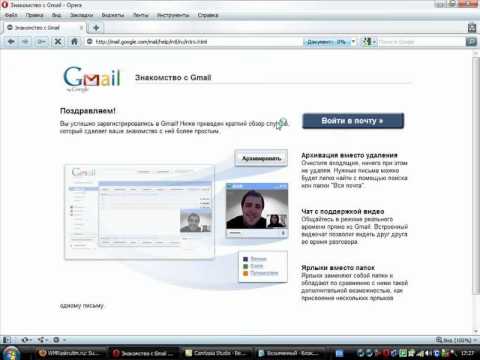Как сделать почту Gmail безопасной с помощью двойной аутентификации 💻
Поговорим о безопасности Gmail почты, а именно о настройках доступа. Если не активировать двойную аутентификацию, то ваша почта на Gmail будет самой обычной почтой, которую можно взломать, как и многие другие ящики.
В этой статье я наглядно покажу как привязать почту Google к мобильному телефону. Отдельно будет затронут вопрос использования почтовых клиентов, типа The Bat!, Outlook, Thunderbird и др.
А кому нужна эта безопасность?
Вполне резонный вопрос, который многие могут задать: а на кой оно мне надо? Кому я нужен? Ну если вы используете свой почтовый ящик раз в месяц чтобы перекинуться парой ссылок с друзьями, то да, лишний геморрой будет ни к чему. Но у кого почта привязана ко многим аккаунтам в сети, особенно к финансовым (Webmoney, например), то защитить свою почту просто святое дело! Многие сервисы позволяют привязать номер мобильного к своему аккаунту, но всё-таки большинство всё ещё опирается на адрес email – одно из самых узких мест в безопасности! Также не забываем о функции «напоминания» пароля, которая успешно работает на многих интернет-площадках.
Однажды, получив доступ к вашему ящику, злоумышленник не подаст виду, будет сидеть втихаря и ждать, когда же придёт какое-нибудь «важное» письмо, которым можно воспользоваться в корыстных целях.Имея доступ к почтовому ящику можно быстренько «повспоминать» практически все ваши пароли… В общем, если вам хоть немного дорога та информация, к которой можно получить доступ, вам необходимо правильно настроить Google Mail.
Настройки безопасности Gmail
Чтобы зайти в настройки Gmail: кликаем по шестерёнке в правом верхнем углу и выбираем «Настройки»
Использование почтовых программ хоть и сильно упрощает работу с почтой, но это ещё одна брешь в безопасности. Для тех кто не собирается ими пользоваться — отключаем эту возможность. Для этого идём на вкладку «Пересылка и POP/IMAP» и ставим галочки «Отключить POP» и «отключить IMAP».
Двойная аутентификация Google
После включения двойного входа, для получения доступа к почте потребуется ввести код, присланный в SMS на ваш телефон. Как вы сами понимаете, это сильно увеличивает безопасность почтового ящика. Идём на вкладку «Аккаунты и импорт» и жмём «Изменить параметры восстановления пароля»
Как вы сами понимаете, это сильно увеличивает безопасность почтового ящика. Идём на вкладку «Аккаунты и импорт» и жмём «Изменить параметры восстановления пароля»
Или входим из любого гугловского сервиса через «Мой аккаунт»
На новой странице в разделе «Вход в аккаунт Google» привязываем номер мобильного телефона.
Здесь также можно привязать дополнительный почтовый ящик, который можно использовать для восстановления утерянного пароля. Так вот, советую ничего не привязывать, т.к. это ещё одна дыра в безопасности. Но можно привязать дополнительный номер телефона, на который высылается код в случае недоступности основного номера.Входим в настройки двухэтапной аутентификации:
Что такое пароли приложений будет ниже. Откроется окно, жмём «Приступить». Следуйте указаниям мастера:
На первом шаге вводим номер телефона, на который Google будет высылать коды подтверждения. Если телефон уже привязан, то вводить ничего не надо – номер уже будет там.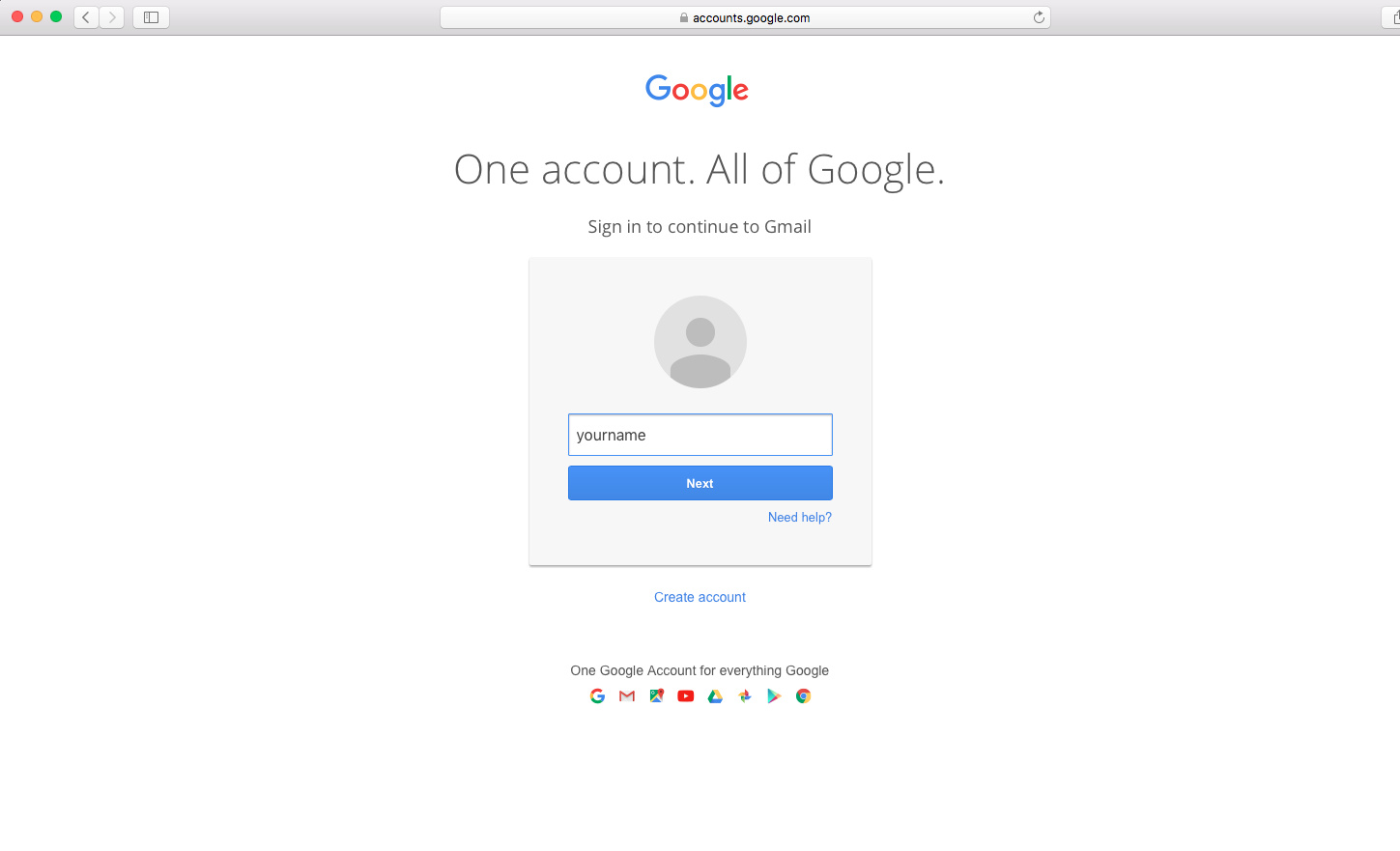 Выберите каким образом вы будете получать коды: по СМС или телефонным звонком, рекомендую СМС:
Выберите каким образом вы будете получать коды: по СМС или телефонным звонком, рекомендую СМС:
Подтвердите PIN-кодом, который вы получите на телефон, это будет означать что ваш номер работает.
Если при вводе кода оставили галочку «Запомнить на этом компьютере», то Google считает его как «Надёжное устройство». Теперь при входе в аккаунт с этого компьютера, код подтверждения нужно будет вводить только в редких случаях.
Теперь попробуйте выйти из почты и войти заново. Google запросит код подтверждения, высланный на мобильный телефон.
Здесь также можно пометить компьютер как надёжный. Но учтите, получив доступ к компьютеру, злоумышленник сможет войти в вашу почту с вашего же «надёжного» компьютера 🙂 Кому нужна максимальная безопасность учитывайте и этот момент.
Бывает такое, что SMS с кодом не приходит. Тогда можно заказать звонок. В этом случае позвонит робот гугла и продиктует код подтверждения. Я сам несколько раз пользовался этой возможностью, телефон звонил сразу, а СМС пришла уже потом.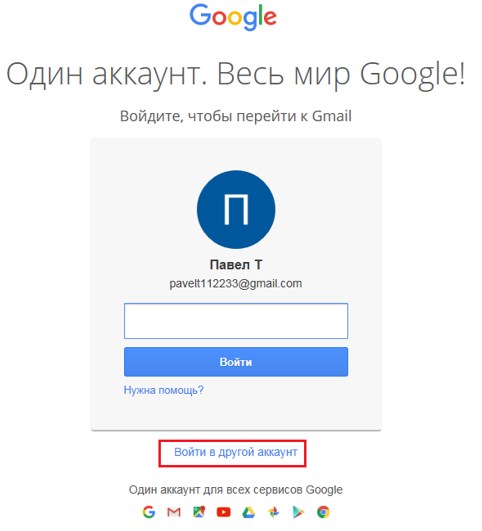
Как входить в аккаунт без SMS
В дополнительных настройках предусмотрено несколько вариантов получения кодов, кроме смс и звонков. Первое — это уведомления Google Prompt:
После его настройки, достаточно будет нажимать «Да» в уведомлении от гугл на телефоне. Мастер предложит добавить мобильное устройство в аккаунт:
Если у вас Android, то наверняка вы используете аккаунт Google на телефоне, хотя бы потому что он нужен для работы Play Market. Если же нет, то добавьте. Процесс добавления зависит от модели устройства, в общем случае это находится в разделе .
Второй способ — приложение Google Authenticator
Нужно установить приложение Google Authenticator для андроид или для устройств Apple. Мастер предложит просканировать камерой телефона QR-код в приложении. Теперь для входа в аккаунт нужно будет вводить уникальный код, генерируемый приложением. Код обновляется каждую минуту.
В третьих, можно обойтись вообще без телефона с помощью резервных кодов. Это может быть полезно за границей или в случае потери телефона, но позаботиться придётся заранее, иначе никак. Тут всё просто, создаём «Резервные коды» и распечатываем табличку.
Это может быть полезно за границей или в случае потери телефона, но позаботиться придётся заранее, иначе никак. Тут всё просто, создаём «Резервные коды» и распечатываем табличку.
Потом можно вводить эти коды по очереди вместо кодов из СМС. Резервных кодов всего десять, поэтому после их использования нужно генерировать новые. Кстати, в экстренном случае можно быстро выйти из почты со всех устройств.
Создаём пароли приложений Google
Дело в том, что не все программы умеют запрашивать код подтверждения, например такие как почтовые клиенты и некоторые приложения для смартфонов. Если вы ими не пользуетесь, то просто пропустите этот этап настройки.
После включения двойной аутентификации, все приложения, которые использовали имя и пароль аккаунта Google, перестанут работать. Будет выдаваться ошибка «Неверное имя пользователя или пароль». Для их работы требуется сгенерировать специальные пароли.
Для этого переходим в «Пароли приложений» как на скриншоте в начале статьи.
Мастер покажет пароль – сохраните его, т.к. больше вы его нигде не найдёте, пароль приложений создаётся один раз. Потом его можно только аннулировать и создать новый. Можете называть его как угодно, всё равно он будет работать в любых приложениях.
Дальше просто берём этот пароль и вставляем его вместо пароля от аккаунта Google. Например, в Outlook вписываем этот пароль вместо старого. Да, это будет брешью в безопасности, т.к. пароль приложений не привязывается к компьютеру. Завладев им, злоумышленник сможет читать почту и отправлять письма, но не сможет войти в аккаунт Gmail. Я уже говорил, что для лучшей безопасности лучше отключить возможность приёма почты через почтовики и тогда не придётся использовать пароли приложений.
Как выключить защищённый режим
Чтобы отменить вход по смс, заходим в настройки двойной аутентификации, как на скриншоте в начале статьи, и кликаем «Отключить»
Чтобы полностью отключить привязку к телефону, нужно там же зайти в «Номер телефона» и удалить его. На странице настроек аккаунта
На странице настроек аккаунта
Выводы
В этой статье мы разобрались что же нужно делать для большей безопасности почты:
- Обязательно привязывайте Gmail к телефону и включайте двойную аутентификацию
- Для большей защищённости отключайте возможность использования почтовых клиентов
- Если не уверены в защищённости вашего компьютера, то не помечайте его как «надёжный»
- При трудностях использования GSM-связи, используйте Google Authenticator
Ну и конечно же не забываем про сложные пароли. Нормальный пароль должен состоять как минимум из восьми символов, включая большие и маленькие буквы, цифры и знаки препинания.
Поменять пароль можно на странице «Мой аккаунт».
В этом видео я показал весь процесс вживую
На этом всё, будьте бдительны!
Как восстановить пароль Gmail — CCM
Последнее обновление от пользователя Макс Вега
.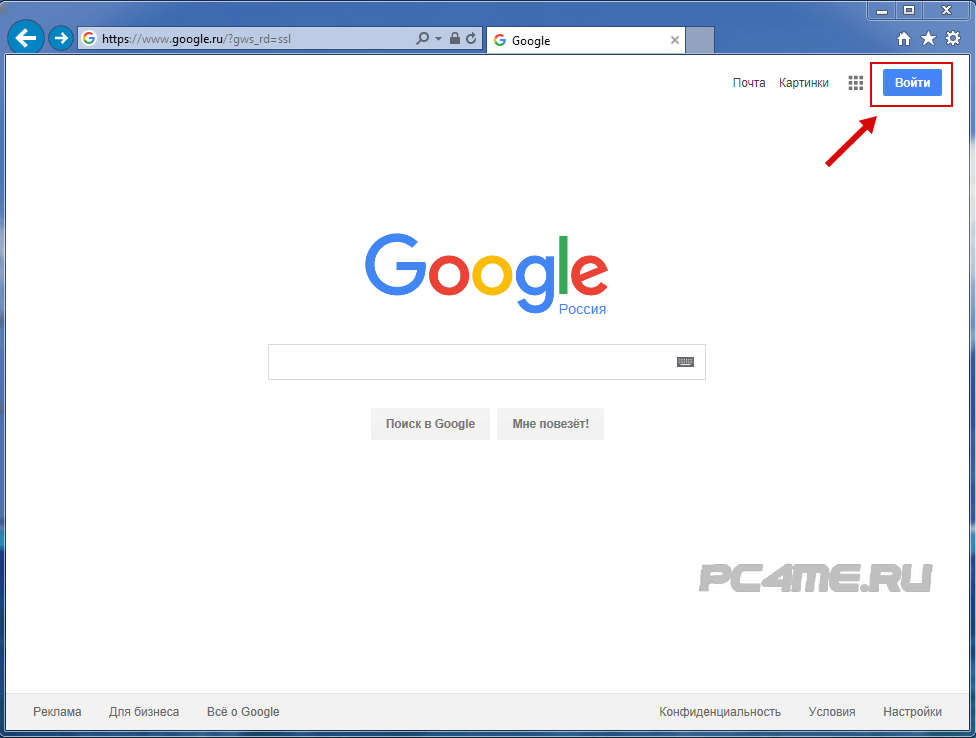
Забыли пароль Gmail
Прежде чем обращаться в службу поддержки Google, проверьте в настройках браузера, не сохранились ли там данные, относящиеся к Вашей учетной записи (имя пользователя и пароль). Об этом наша статья Как восстановить логин или пароль от Facebook, Gmail, Hotmail или Yahoo.Затем, следуя подсказкам, введите свой номер телефона или альтернативный адрес электронной почты и нажмите Далее:
Если Вы ввели номер телефона, и он зарегистрирован в Вашей учетной записи Google, Вам на телефон придет сообщение с кодом подтверждения.
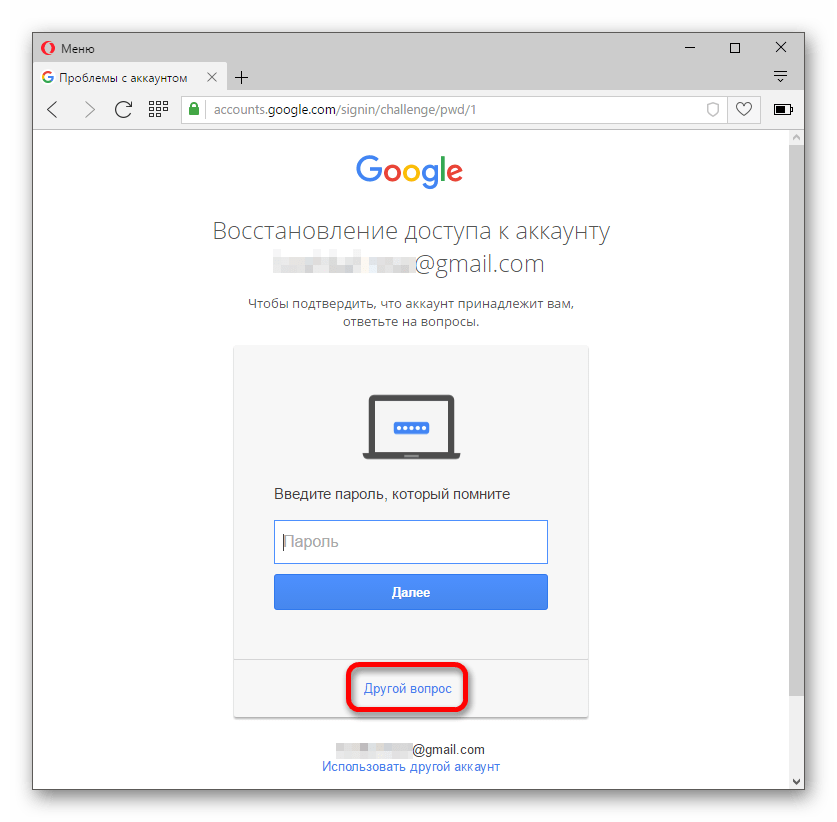 Введите его в предложенную форму и, следуя инструкциям, измените пароль доступа к учетной записи Gmail.
Введите его в предложенную форму и, следуя инструкциям, измените пароль доступа к учетной записи Gmail.Если при создании учетной записи Вы не регистрировали номер телефона или же у Вас изменился номер телефона, в форме восстановления доступа введите свой альтернативный адрес электронной почты, на который Вам будет выслана ссылка для восстановления пароля.
Если же и адрес электронной почты не привязан к Вашей учетной записи, Вам придется ответить на несколько дополнительных вопросов (в том числе на секретный вопрос, выбранный Вами при регистрации аккаунта Gmail), чтобы восстановить доступ к своей почте:
N. B.: Если Вы не заходили в свой почтовый ящик Gmail более 30 дней, Google может счесть Вашу учетную запись заблокированной и удалить ее с сервера. В этом случае восстановить ее будет невозможно.
Вы не зарегистрировали альтернативные варианты восстановления
Если при создании учетной записи Вы не зарегистрировали секретный вопрос (и ответ на него), альтернативный адрес электронной почты для восстановления или номер телефона, к которому у Вас есть доступ, Вы не сможете доказать, что являетесь законным владельцем данной учетной записи.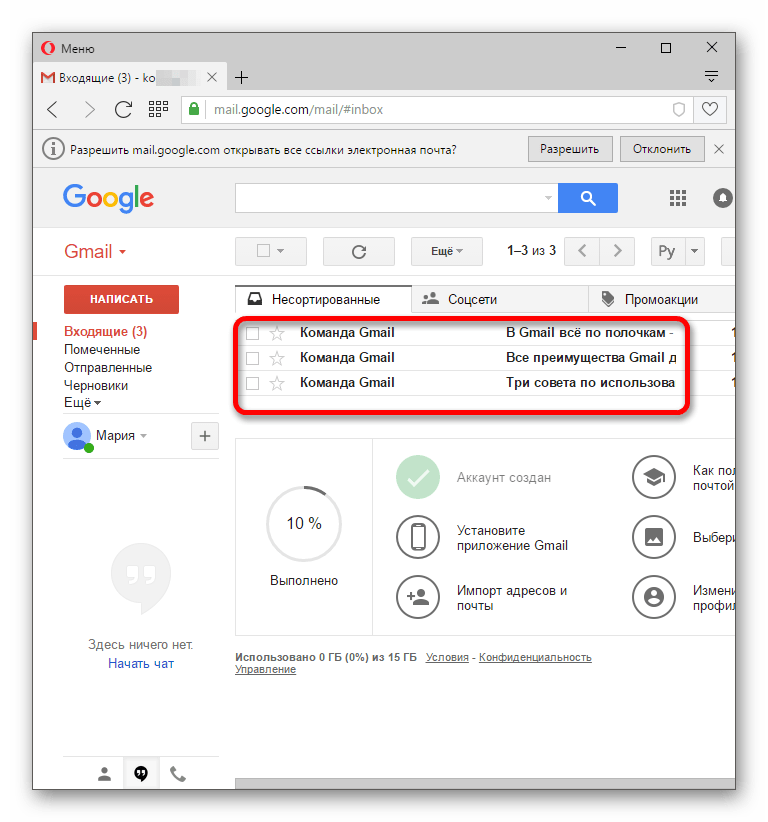 В таком случае, к сожалению, восстановление аккаунта невозможно, и доступ к нему получить Вы не сможете.
В таком случае, к сожалению, восстановление аккаунта невозможно, и доступ к нему получить Вы не сможете. У Вас изменился номер мобильного телефона
Если при регистрации учетной записи Вы указывали номер своего мобильного телефона, но с тех пор он поменялся, восстановить учетную запись можно, только если Вы помните свой пароль. Перейдите по этой ссылке, чтобы начать процесс восстановления, код сброса будет отправлен на Ваш альтернативный адрес электронной почты или телефон. Затем Вам будет предложено ввести пароль.Ваш аккаунт Gmail был взломан
Если кто-то изменил данные вашей учетной записи, например номер телефона для восстановления или адрес электронной почты для восстановления, если кто-то удалил вашу учетную запись или вы не можете войти по другой причине, Gmail предлагает пошаговый процесс восстановления.перейдите по этой ссылке на страницу восстановления аккаунта
Введите адрес электронной почты или телефон и нажмите кнопку Далее.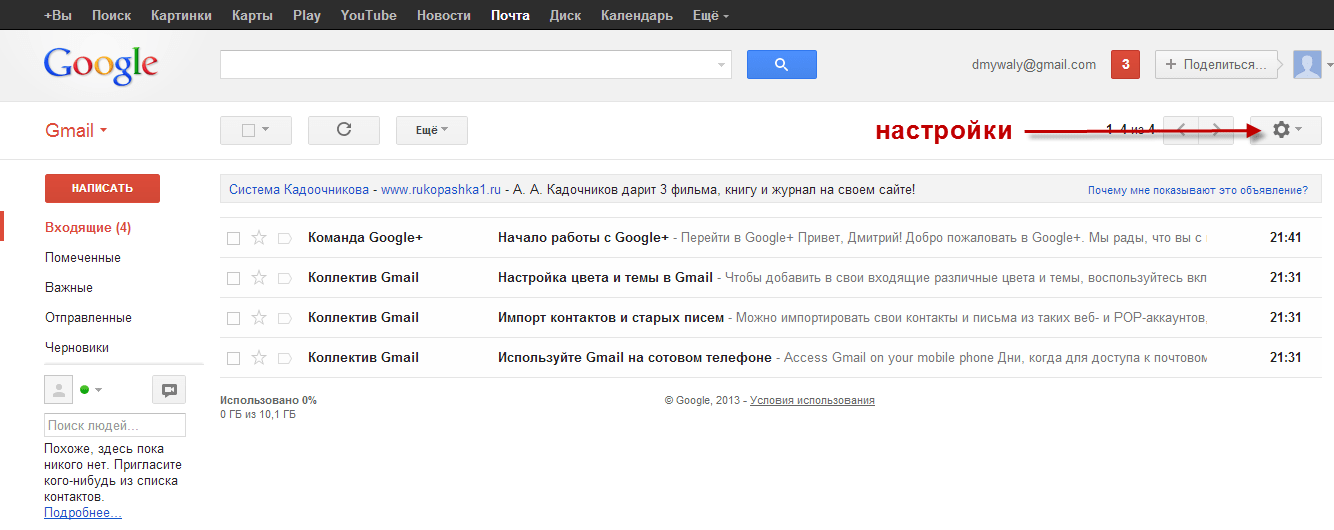
После того, как Вы введете свой адрес электронной почты, Gmail запросит последний пароль, который Вы использовали для входа, а затем спросит, куда отправить код сброса.
Если у Вас нет номера мобильного телефона или адреса электронной почты, по которому можно получить код сброса, нужно будет его создать. Если же в процессе восстановления Вы не знаете ответ на какой либо вопрос, нажмите Попробуйте другой вопрос, Так, Вы сможете ввести альтернативный адрес электронной почты или номер мобильного телефона, чтобы получить код.
В следующем окне Вас попросят ввести шестизначный код сброса, после чего Вы получите доступ к своей учетной записи (код сброса отправляется немедленно; проверьте свою электронную почту или смс в телефоне).
N. B: После того, как Вы восстановили доступ к своей учетной записи, мы рекомендуем сразу же изменить свою информацию для восстановления (секретный вопрос) и пароль.
Аккаунт Gmail недоступен в течение 9 месяцев
Если Вы не заходили в свою учетную запись Gmail в течение 9 месяцев, скорее всего, она была удалена с сервера Gmail. Удаленные учетные записи и данные, хранящиеся в них, невозможно восстановить. К сожалению, это тот случай, когда Вам придется создавать новую учетную запись, учитывая все меры безопасности (надежный пароль, секретный вопрос и т. д.) .
Удаленные учетные записи и данные, хранящиеся в них, невозможно восстановить. К сожалению, это тот случай, когда Вам придется создавать новую учетную запись, учитывая все меры безопасности (надежный пароль, секретный вопрос и т. д.) .Изображение: © Alexey Boldin — Shutterstock.com
Как настроить доступ к почте Mail.ru и Yandex через Gmail
В связи с Указом Президента Украины №133/2017 на территории Украины могут быть заблокированы не только российские сайты, такие как ВКонтакте и Одноклассники, а также почтовые сервисы Mail.ru (bk.ru, list.ru, inbox.ru, mail.ua) и Yandex (yandex.ru, yandex.ua, ya.ru, ya.ua).
Обход блокировки без нарушения правовых норм Украины
Данная статья поможет также тем, у кого доступ к почтовому ящику уже заблокирован.
Чтобы настроить получение и отправку писем через интерфейс Gmail, вам понадобится ваш логин и пароль к почтовому ящику Mail.ru или Yandex, а также аккаунт Gmail.
Настройка Gmail
-
Создаем аккаунт Gmail или используем существующий.
-
Нажимаем на иконку и выбираем из выпадающего списка пункт «Настройки».
-
Чтобы иметь возможность отправлять письма с других адресов электронной почты Mail.ru или Yandex, на той же вкладке в разделе «Отправлять письма как:» выбираем команду «Добавить другой адрес электронной почты»
Откроется мастер настройки. Подробнее…
- Теперь настроим функцию Получения почты из других аккаунтов. Для этого на той же вкладке «Аккаунты и импорт» в разделе «Получать почту из других аккаунтов» нажимаем «Добавить почтовый аккаунт»
Далее, следуя подсказкам мастера для связи аккаунта Mail.ru или Yandex с Gmail, выбираем сервис Gmailify, который создан специально чтобы вы могли пользоваться сторонними почтовыми сервисами в интерфейсе Gmail.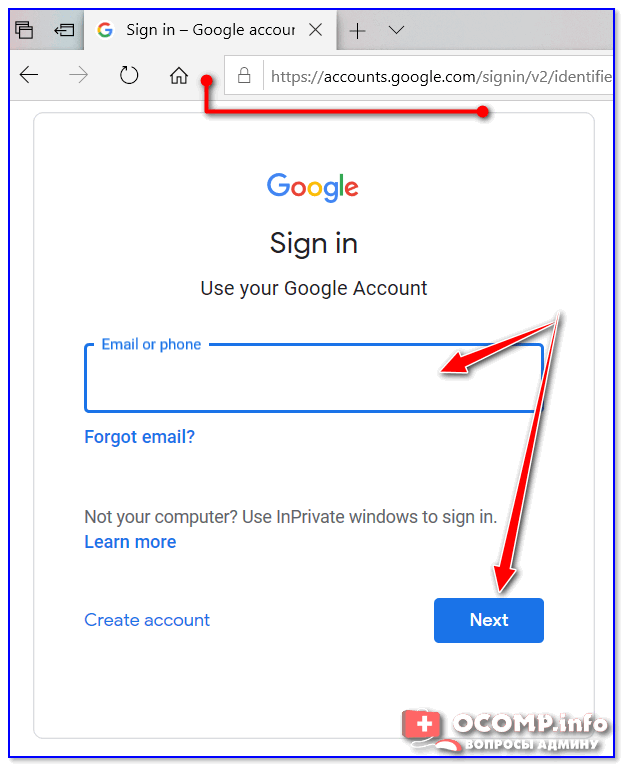 При этом мастер запросит разрешение на вход в почтовый ящик Mail.ru и Yandex, которое нужно предоставить. Подробнее…
При этом мастер запросит разрешение на вход в почтовый ящик Mail.ru и Yandex, которое нужно предоставить. Подробнее…
Рассылка на любые почтовые ящики
Регистрация-
Выбираем во вкладке «Аккаунты и импорт» раздел «Импортировать почту и контакты». Импорт почты и контактов выбираем
Откроется мастер импорта, где нужно указать адрес Mail.ru или Yandex. Следуем его подсказкам. Это может занять до 48 часов. При этом окно мастера можно закрыть и продолжить работу с Gmail. Подробнее…
Настройка вашего почтового ящика Mail.ru
С Mail.ru все намного проще: протокол IMAP включен для всех пользователей по умолчанию. Ничего настраивать дополнительно не нужно.
Настройка вашего почтового ящика Yandex
Для пользователей ЯндексПочты, кроме описанных выше действий, необходимо убедиться, что в настройках вашего почтового ящика разрешен доступ к почтовому ящику по протоколу IMAP
Готово! Теперь все письма с ящиков Mail.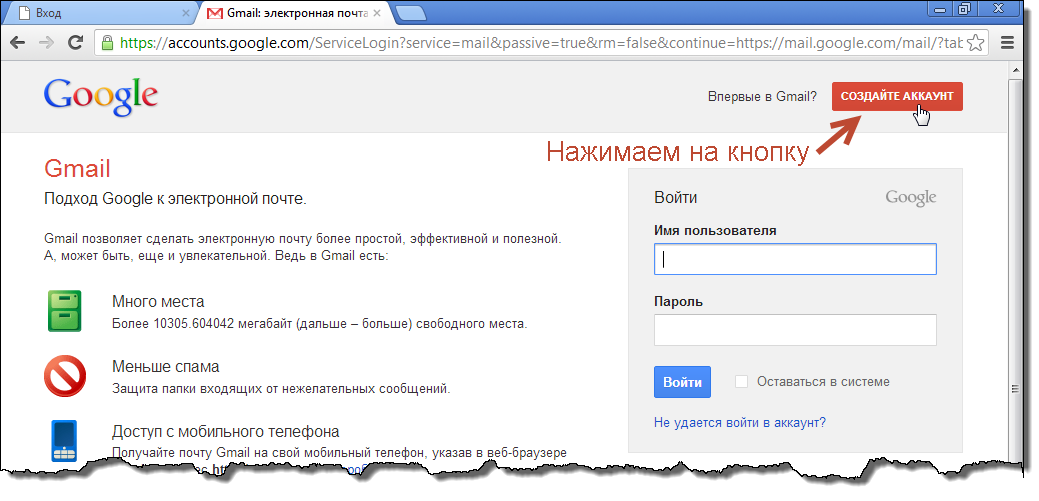 ru и Yandex автоматом приходят в ящик Gmail, а при написании письма вы можете выбрать почтовый ящик через который будет осуществлена отправка!
ru и Yandex автоматом приходят в ящик Gmail, а при написании письма вы можете выбрать почтовый ящик через который будет осуществлена отправка!
Как настроить почту Gmail на iPhone или iPad
Самый простой способ добавить Gmail на iPhone или iPad.
Почтовый сервис Gmail по праву является самым популярным в мире. Gmail предлагает огромное хранилище для писем, мощную защиту от спама и удобную интеграцию с другими сервисами Google. В этой простой инструкции рассказали о том, как настроить почту Gmail на iPhone и iPad под управлением актуальных версий iOS.
Как настроить почту Gmail на iPhone или iPad
Шаг 1. Перейдите в меню «Настройки» → «Пароли и учетные записи» и выберите пункт «Добавить учетную запись».
Шаг 2. В открывшемся списке возможных для добавления сервисов выберите Google. Здесь же у пользователей имеется возможность добавить учетные записи iCloud, Exchange, Yahoo!, Aol и Outlook.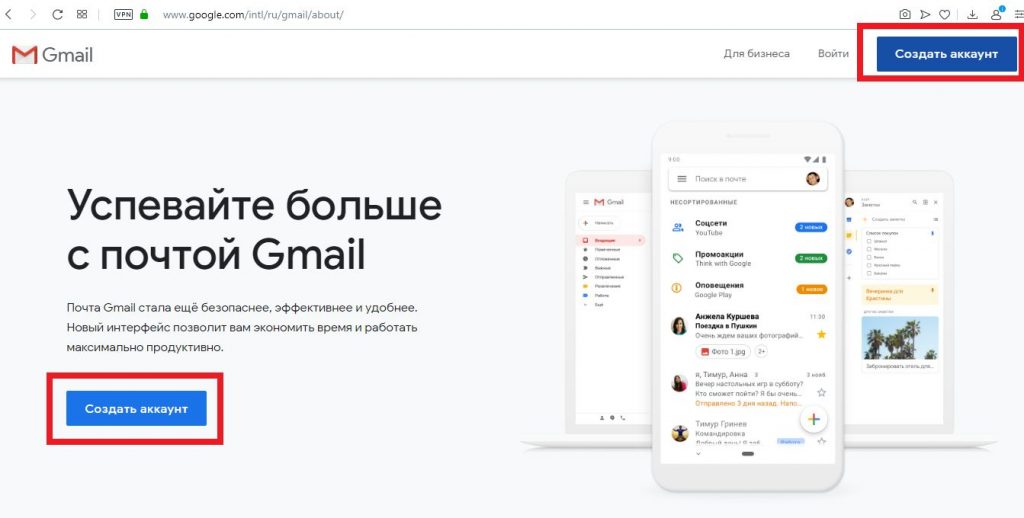 Кроме этого, выбрав пункт “Другое” можно добавить в стандартное приложение “Почта” совершенно любой почтовый сервис, например, “Яндекс.Почту”.
Кроме этого, выбрав пункт “Другое” можно добавить в стандартное приложение “Почта” совершенно любой почтовый сервис, например, “Яндекс.Почту”.
Шаг 3. Введите логин и пароль от своей учетной записи Gmail.
Шаг 4. После успешного ввода данных аккаунта Gmail перед вами откроется окно с настройками почтового сервиса. Здесь вы можете выбрать какие именно данные необходимо синхронизировать на ваш iPhone или iPad из Gmail.
К учетной записи Google привязаны различные данные, включая контакты, календари и заметки. В том случае, если вы хотите добавить на ваш iPhone исключительно почту, снимите флажки с пунктов «Контакты», «Календари» и «Заметки».
Шаг 5. Обязательно нажмите «Сохранить» для завершения настройки Gmail на iPhone или iPad.
Готово! Вы успешно завершили настройку Gmail на вашем мобильном устройстве. Вся почта из Gmail моментально появится в стандартном приложении «Почта».
Важно отметить, что Google выпустила для iPhone и iPad сразу два официальных почтовых клиента: Gmail и Inbox.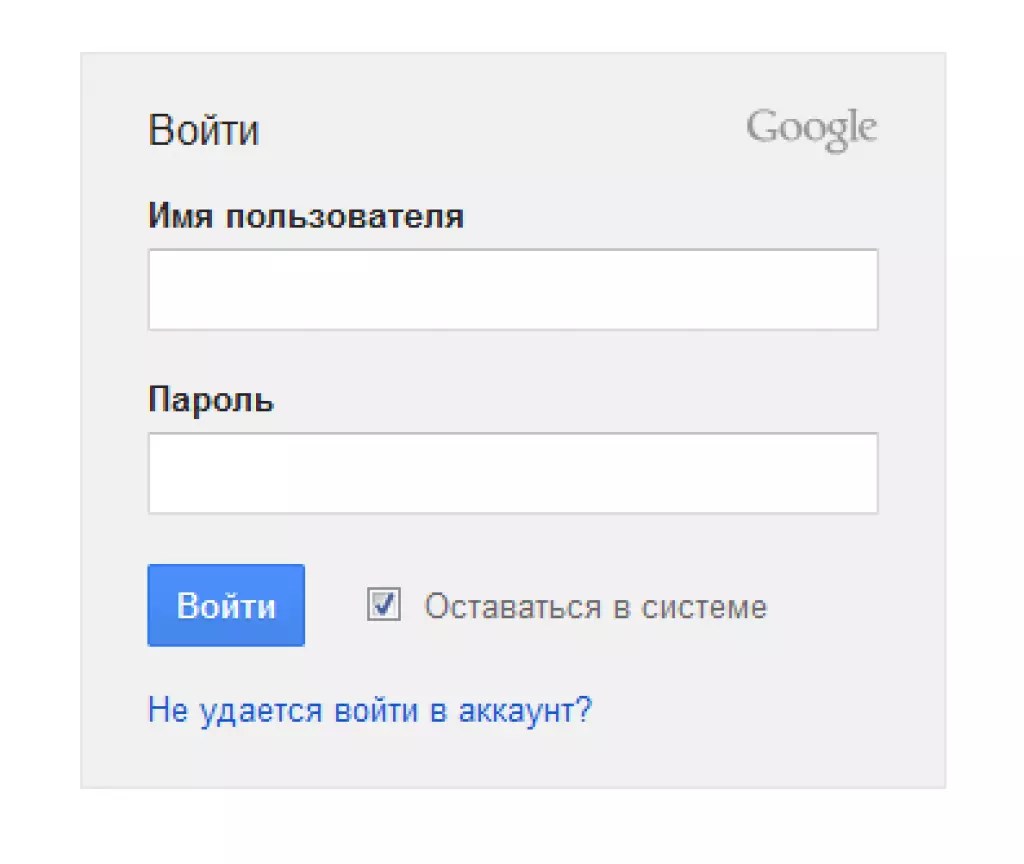 Оба приложения полностью бесплатны и не содержат встроенных покупок. Пользоваться своим почтовым ящиком Gmail можно и с их помощью. В частности, если вам не нравится стандартное приложение “Почта”. Для получения доступа к почте в приложениях Gmail и Inbox достаточно ввести данные своей почтовой учетной записи.
Оба приложения полностью бесплатны и не содержат встроенных покупок. Пользоваться своим почтовым ящиком Gmail можно и с их помощью. В частности, если вам не нравится стандартное приложение “Почта”. Для получения доступа к почте в приложениях Gmail и Inbox достаточно ввести данные своей почтовой учетной записи.
Смотрите также:
Поделиться ссылкой
Поставьте 5 звезд внизу статьи, если нравится эта тема. Подписывайтесь на нас Telegram, ВКонтакте, Instagram, Facebook, Twitter, YouTube.
Загрузка…
Проблема: Вход в почту Gmail.com
Если при попытке войти в Gmail почту (неважно с компьютера или мобильного устройства) у вас проблемы или вы видите сообщение «Добавьте Gmail в свой аккаунт Google» и «Имя уже занято. Попробуйте другое», эта статья должна помочь вам решить данную проблему.
Причин того, что вы не можете войти в почту от Google, могут быть разными, а потому и возможных вариантов решений я приведу несколько, и надеюсь помогу всем тем, кто здесь и читает эту инструкцию.
Вход в почту Gmail.com — первые действия
В нашем уроке про вход в Gmail и первичные настройки накопилось куча комментариев о том, что пользователи не могут войти в свою почту, что и сподвигло меня написать данный «хелп». Прежде всего, убедитесь, что у вас на компьютере нет вирусов и вредоносных программ, в том числе и в вашем браузере (всплывающие окна и реклама). Для этого рекомендую проверить компьютер антивирусом и провести сканирование на наличие вредоносного ПО с помощью отличной программы Malwarebytes.
После этого, самое первое, что следует попробовать — это очистить всю историю (cookie) вашего браузера. Из отзывов нескольких пользователей в интернете, именно это им и помогло.
Если это сработало — замечательно, если нет читаем дальше:
- Переходим по следующей ссылке: Войти в Gmail
- Появиться форма входа в Gmail, где уже будет введен один из ваших адресов. А внизу будет ссылка «Войти в другой аккаунт» или «Sing in with a different account» (если у вас на английском) — нажмите на нее.

- После этого отобразятся все ваши адреса, в том числе и тот, что нужен. Выберите адрес, введите пароль и войдите в свой почтовый ящик. Если вместо адресов появилось пустая форма входа то введите необходимый адрес, пароль и войдите.
Также возможен и такой вариант, если при попытке войти в почту появляется окно Добавьте Gmail в свой аккаунт Google и сообщение «Это имя уже занято. Попробуйте другое».
На этой же странице, где вам отвечает «Имя уже занято», есть кружочек с человечком в правом верхнем углу (или с вашим аватаром). Кликните по нему и выберите Добавить аккаунт. Далее введите ваш адрес, пароль и нажмите Войти.
Информация об аккаунте
Думаю, не лишним будет еще раз удостовериться, что все данные необходимые для входа в почту вы вводите правильно. Пароли очень чувствительны к регистру, так что убедитесь, что у вас не включена клавиша «Caps Lock». Также проверьте на правильность имя пользователя т.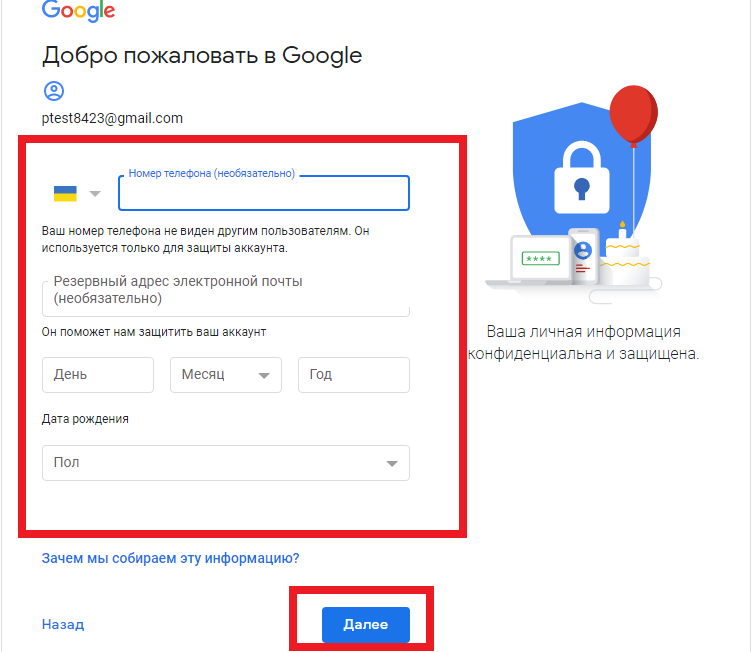 е. адрес электронной почты, который пишется вплоть до @gmail.com.
е. адрес электронной почты, который пишется вплоть до @gmail.com.
Дайте мне знать в комментариях, как у вас получилось.
Читайте также:
Как зарегистрировать, создать почту гугл (gmail) без номера телефона
Почта Gmail – самая популярная почтовая служба в мире. Начиная с 2004 году, сервис постоянно растет и развивается. Сегодня – это платформа с широким функционалом и многоступенчатой защитой.
Работа с Gmail может легко озадачить неподготовленного пользователя, незнакомого с ее особенностями. В этой статье будет пошаговая инструкция по регистрации и настройке почтового ящика от Google.
Как зарегистрировать, создать почту Гугл (Gmail) без номера телефонаДоступ к Gmail можно получить, создав аккаунт Google. Первым делом нужно перейти к регистрации. Самый простой переход осуществляется со страницы (https://www.google.com/intl/ru/gmail/about/), полностью посвященной почтовому сервису. На нее можно перейти и через поисковой запрос в любом браузере: напишите в строке поиска “gmail” или “почта гугл” и откройте самый первый результат. По странице разбросано несколько больших синих кнопок “Создать аккаунт“. Нажав на любую из них, вы перейдете к странице “Создать аккаунт Google”:
По странице разбросано несколько больших синих кнопок “Создать аккаунт“. Нажав на любую из них, вы перейдете к странице “Создать аккаунт Google”:
- далее необходимо будет заполнить форму регистрации. Имя и фамилия, имя пользователя латинскими буквами и два раза пароль. Затем нажмите кнопку “Далее“. Если вас не пустили дальше, то либо имя пользователя или пароль составлены неверно, либо пароль и подтверждение пароля не совпали. Проблемное поле будет обведено красным:
Обязательно сохраните себе в блокнот или в любой другой файл, логин (имя пользователя@gmail.com) и пароль, которые были использованы в конечной регистрации!
- после правильного заполнения формы вы перейдете на страницу “Добро пожаловать в Google”. Здесь по желанию можно указать мобильный телефон, а можно и не указывать. Также дополнительный почтовый ящик для того, чтобы в будущем можно было восстановить пароль. Ниже находятся поля для указания пола и даты рождения, эти поля необходимо заполнить и нажать “Далее”:
- следующая страница – “Конфиденциальность и Условия использования” с которым можно знакомиться.
 Промотайте текст вниз и нажмите “Принимаю”. Так вы соглашаетесь с установленными в Google правилами. После этого откроется почтовый ящик. Сразу всплывет приветственный баннер, где нажимаете “Далее” и следом – другой баннер, с предложением выбрать интерфейс. Выбираете вид интерфейса и нажимаете “Ок“:
Промотайте текст вниз и нажмите “Принимаю”. Так вы соглашаетесь с установленными в Google правилами. После этого откроется почтовый ящик. Сразу всплывет приветственный баннер, где нажимаете “Далее” и следом – другой баннер, с предложением выбрать интерфейс. Выбираете вид интерфейса и нажимаете “Ок“:
Создание почтового ящика gmail без номера телефона закончено.
Еще раз повторим, что при создании аккаунта Гугл с использованием компьютера или ноутбука, номер телефона по умолчанию не требуется. Поле, в котором предлагается ввести номер телефона, необязательно к заполнению, и регистрация может быть завершена без его указания.
Однако, столкнуться с необходимостью указания номера телефона все же можно. Система сама определяет необходимость такой меры. Google “не любит”, когда:
- с вашего IP недавно были зарегистрированы аккаунты. На количество созданных с одного адреса учетных записей за определенное время установлено ограничение.
 Но пользователи VPN не увидят здесь проблемы;
Но пользователи VPN не увидят здесь проблемы; - в истории браузера есть следы прежних аккаунтов. Здесь нужно будет взять другой браузер или очистить кэш в вашем нынешнем, после чего перезагрузить компьютер и роутер. Эта процедура стирает все сохраненные пароли для автоматического входа на сайты, поэтому стоит заранее подумать, насколько это оправдано.
Войти на свою почту Гугл можно несколькими способами:
1. Если вы до этого авторизовались в Google, то на стартовой странице Гугл в правом верхнем углу будут точки в виде квадрата, нажав на эти точки в выпадающем меню будет рубрика “Почта”, нажимаем, и система перенаправит на почту:
- если не авторизовались, возникнет либо страница “Выберите аккаунт”, либо “Вход”. Выбираем “Вход” и в поле “Телефон или адрес эл. почты” пишем адрес своей почты, нажимаем “Далее”:
- в следующем шаге нужно указать пароль и снова нажать “Далее”:
2. Второй вариант входа на почту Гмайл, через поиск любого браузера, написав в поиске gmail.com. Далее проходите авторизацию как в предыдущих шагах:
Второй вариант входа на почту Гмайл, через поиск любого браузера, написав в поиске gmail.com. Далее проходите авторизацию как в предыдущих шагах:
- пишите адрес своей почты;
- пишете пароль от почты и нажав на кнопку “Далее” входите на свою почту Джимейл.
В несколько почт Gmail можно войти несколькими способами:
1. Если у вас уже есть аккаунт Гмайл и вы хотите войти во второй аккаунт, то на стартовой станице Google нажимаете на иконку с буквой и во выпадающем меню нажимайте на “Добавьте еще один аккаунт“:
- далее авторизовываетесь в своей почте, введя адрес почты и пароль.
В конце процедуры авторизации может возникнуть страница “Защитите свой аккаунт” с полями для привязки телефона и резервного почтового ящика. Пропустить его можно, нажав “Подтвердить” справа внизу. Если хотите защитить свой аккаунт, то нажимаете “Изменить”.
2. Во втором варианте, добавление еще одной почту Gmail в самой почте. В правом верхнем углу нажимаем на букву и во выпадающем меню нажимаем на “Добавьте еще один аккаунт“:
- следующие шаги – это авторизация в почте, в которую хотим войти.
Интерфейс – это способ отображения функционала страницы для взаимодействия с пользователем. В почте Гугл он меняется с помощью меню настроек:
- найдите кнопку в виде “Шестеренки” в верхнем правом углу. В раскрывшемся списке нужно выбрать пункт “Интерфейс“:
- всплывет окно, в котором можно подобрать вид по вкусу. Представлены три вида интерфейсов: по умолчанию, обычный и компактный. Обычный и по умолчанию отличаются способом отображения прикрепленных файлов. Название компактного говорит само за себя: на экране помещается больше писем:
Обновлять интерфейс почты Gmail можно в любое время по желанию.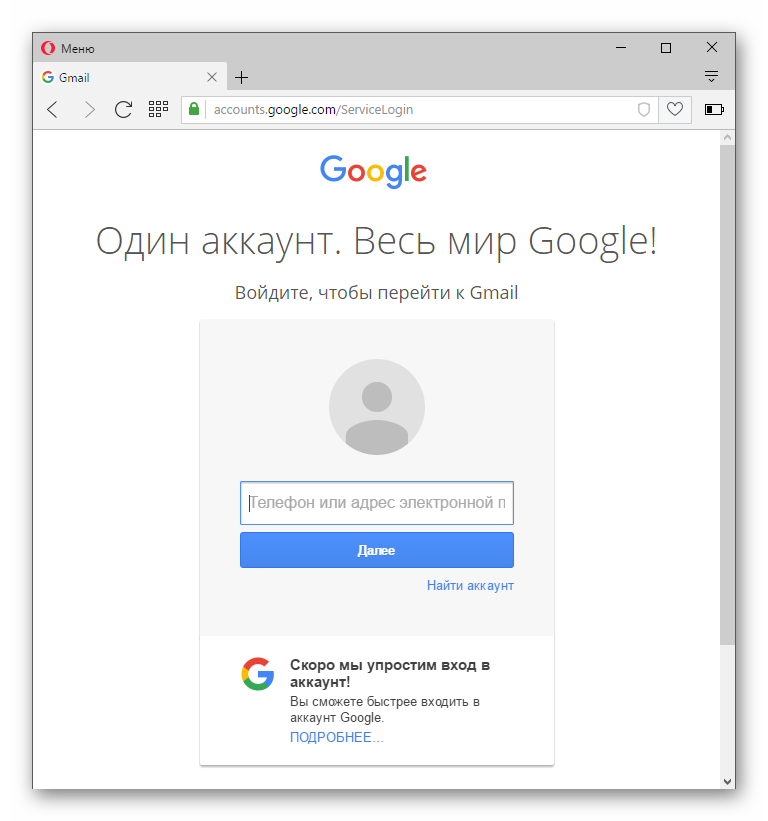
Мы разберем только несколько основных настроек почты Гмайл. Настройка темы, подписи в письмах и безопасности аккаунта.
Настройка темы
Тема – это изображение, которое является фоном для интерфейса почтового ящика. Меняя ее, можно настроить визуальное оформление почтового ящика для соответствия вкусу и настроению. Для этого следует нажать на кнопку “Шестеренку” и в открывшемся списке выбрать “Темы“:
- далее можно будет выбрать тему из списка или загрузить свои изображения через “Мои фото“, после чего нажать “Сохранить“:
- конечный результат после установки темы:
Настройка подписи в письмах
Подпись в письме – это текст, который автоматически прикрепляется к исходящему письму. Эта функция очень удобна для деловой переписки. “С уважением”, ФИО, контакты – нет необходимости набирать все это в конце каждого письма или копировать из заготовленного текстового документа. Можно просто оформить подпись:
Можно просто оформить подпись:
- раскрыв меню иконки “Шестеренки“, выберите пункт “Настройки“:
- во вкладке “Общие” нужно будет промотать ползунок вниз, где будет пункт “Подпись:“. Ставим кружочек напротив текстового поля, ставим курсор в текстовом поле и пишем текст, который хотим видеть в подписи каждого письма:
Настройка безопасности почты
То внимание, которое уделяется безопасности Gmail, бросается в глаза даже на фоне других популярных в русскоязычном сегменте интернета почтовых сервисов. Почта привязана к аккаунту Google, поэтому настройки безопасности применяются для учетной записи в целом. Для того, чтобы их найти, необходимо перейти к управлению общим аккаунтом:
- найдите в верхнем правом углу страницы цветной кружок с первой буквой указанного при регистрации имени и нажмите на него. Раскроется небольшое окошечко с перечнем всех аккаунтов, которые помнит браузер.
 Прямо над ними будет большая горизонтальная кнопка “Управление аккаунтом Google“, ее нужно нажать:
Прямо над ними будет большая горизонтальная кнопка “Управление аккаунтом Google“, ее нужно нажать:
- слева есть меню, в котором и будет раздел “Безопасность“, где представлен полный объем инструментария для привязки другого почтового ящика или номера телефона, подключения двухэтапной аутентификации и других устройств, настройки входа в аккаунт и сохранения паролей:
- если вы авторизованы не в одной почте, а в нескольких, то при каждом действии по настройке безопасности, система будет спрашивать с какой почтой будете работать. Выбираете почту, вводите пароль и нажимаете “Далее“:
Какие настройки делать, а какие не делать, решать только владельцу почтового ящика.
Пароли приложений, настройкаПароль приложения – шестнадцатизначный код, разрешающий приложению или устройству подключиться к аккаунту Google.Пароль приложения создается следующим образом:
- открыть пункт “Безопасность” через “Управление аккаунтом Google“.
 В блоке “Вход в аккаунт Google“, найдете “Пароли приложений”:
В блоке “Вход в аккаунт Google“, найдете “Пароли приложений”:
Внимание! Строка “Пароли приложений” может не отображаться, если не подключена двухэтапная аутентификация!
- после нажатия на “Пароли приложений” система предложит авторизоваться в той почте, с которой будете работать. После авторизации в почте нажмите на “Приложение” и выберите нужный вариант:
- нажмите “Устройство” и укажите модель:
- нажимаете “Создать“:
- созданный пароль пишите в настройках устройства, которое хотите привязать к почте. Ниже под паролем будет инструкция как сделать привязку. Далее нужно нажать на кнопку “Готово“:
- созданный пароль для устройства можно удалить или создать новый:
Настройка паролей приложений Gmail готова.
Как создать, настроить и пользоваться ярлыкамиЯрлыки служат отметками для писем, позволяющими объединять их в категории для удобства. Создать ярлык в почте Gmail легко и несколькими способами:
Создать ярлык в почте Gmail легко и несколькими способами:
1. Способ первый и самый простой. Отметьте письмо или несколько, нажав на рамки слева от письма. Когда письмо отмечено, в шапке высвечиваются иконки управления. Среди них есть и черный пятиугольник, отвечающий за создание и присвоение ярлыков. Нажимаем “Создать“:
2. Второй способ также прост. Нажимаем на “Шестеренку” и “Настройки“:
- далее нажимаем на “Ярлыки“, прокручиваем бегунок вниз и нажимаем на кнопку “Создать ярлык“:
- суть создания ярлыка в двух вариантах одинакова разница лишь в том, что в рубрике “Настройки”, “Ярлыки” можно будет увидеть список созданных ярлыков, которым можно управлять – удалять или изменять. Итак, через рубрику “Настройки“, “Ярлыки” создадим ярлык. Нажимаем на “Создать ярлык“, пишем во всплывающем окне название ярлыка, к примеру, “Важные письма”, поле “Разместить ярлык под:” работает только для ранее созданных ярлыков, поэтому нажимаем на кнопку “Создать“:
- все, ярлык создан.
 Созданный ярлык можно удалить или изменить:
Созданный ярлык можно удалить или изменить:
- созданный ярлык появиться в меню слева:
3. Третий способ. Нажимаем на главном меню слева “Еще“:
- прокручиваем в самый низ этого меню и нажимаем на “Создать ярлык“, далее даем название ярлыку:
Выбирайте любой из трех способов по созданию ярлыков в почте Джимейл.
Как добавить ярлык
Добавить ярлык для писем можно с помощью той же кнопки “Пятиугольника”:
- выделите письма, для которых нужно применить ярлык. Нажмите на кнопку “Пятиугольник” и в списке найдите нужный ярлык и отметьте его галочкой, нажмите “Применить“:
Убираются ярлыки с писем по той же схеме, только ярлык уже будет отмечен галочкой, которую нужно снять. И не забудьте нажать “Применить”!
- письма, которые отмечены ярлыком будут с названием ярлыка и будут в папке ярлыка:
Фильтры помогают автоматизировать действия с письмами: пересылку, удаление, присвоение ярлыков и другие. Настроить фильтр можно по параметрам письма:
Настроить фильтр можно по параметрам письма:
- для этого выделите письмо и раскройте значок “Еще”. Фильтр настраивается через пункт “Фильтровать похожие письма”:
- также есть способ с использованием строки поиска писем. Нажатием на треугольник с краю строки поиска вызывается настройка поискового запроса. Задав все необходимые параметры, произведите пробный “Поиск“:
- после проверки поиска нужных писем, нажимаем снова на треугольник в поиске и нажимаем “Создать фильтр“:
- выбираем настройки фильтра, которые нужно применить к конкретно этим письмам. После настроек нажимаем “Создать фильтр“:
Если открыть “Шестеренку” – “Настройки“, вкладка “Фильтры и заблокированные адреса“, можно получить доступ к настройке, удалению и изменению фильтров. Там же их можно экспортировать и импортировать через файл, применяя для разных почтовых адресов:
Создание фильтра в Gmail закончено.
Надеемся, что статья помогла в создании почты Gmail без использования номера телефона. Также войти на свою почту в Гмайл несколькими способами и сделать основные настройки почты Джимейл.
Чтобы написать эту статью, мы потратили много времени и сил. Мы очень старались и если статья оказалась полезной, пожалуйста оцените наш труд. Нажмите и поделитесь с друзьями в соц. сетях — это будет лучшей благодарностью для нас и мотивацией на будущее!
Gmail com почта — Вход в электронную почту, логин и пароль уже есть
Как войти в почтовый сервис Gmail
Gmail — самый популярный почтовый сервис в мире, распространяемый на бесплатной основе компанией Google. Это не удивительно, ведь помимо качественной защиты почтовой службы, Google обеспечивает своих пользователей постоянной поддержкой и предоставляет доступ к многим популярным мультимедийным сервисам и службе хранения файлов.
Если не получается зайти в Gmail, то попробуйте восстановить пароль.
Как войти в почту Gmail, если логин и пароль уже есть
Для того, чтобы воспользоваться всеми функциями почтового сервиса Gmail, необходимо войти в нее. Для этого вам понадобиться любой браузер (Google Chrome, Mozilla Firefox, Opera, Internet Explorer и т.д). Давайте разберем процедуру входа на примере браузера Internet Explorer, так как он по умолчанию присутствует во всех операционных системах.
Способ 1: вход в почтовый сервис Gmail с помощью сайта Google
- Запускаем Internet Explorer. В Windows 10, например, необходимо нажать кнопку «Пуск». В списке всех установленных приложений необходимо найти папку «Стандартные-Windows». Нажав на нее вы увидите в списке программу Internet Explorer.
В адресную строку прописываем адрес сайта Google</li>
google.com
Нажимаете «Enter» и переходите на главную страницу Google. В правом верхнем углу страницы вы увидите кнопку «Войти». Прежде чем начать пользоваться любым сервисом Google, необходимо сперва войти в учетную запись под своим логином и паролем. </li>
Прежде чем начать пользоваться любым сервисом Google, необходимо сперва войти в учетную запись под своим логином и паролем. </li>
Нажав кнопку «Войти», вы попадете на страницу, где необходимо ввести свой логин (адрес электронной почты). </li>После того, как ввели логин, нажимаем кнопку «Далее». Попадаем на аналогичную страницу, где уже нужно ввести пароль. Вводим и нажимаем кнопку «Войти».</li>
На следующей странице вам будет предложено привязать к аккаунту номер телефона или указать резервный адрес электронной почты. Это понадобится в том случае, если вы забудете данные для входа в аккаунт. Делаем это по желанию и нажимаем кнопку «Готово».</li>
После этого вы снова попадете на главную страницу Google под своим аккаунтом. Нажимаем на строку «Почта» в правом верхнем углу или на изображение девяти черных квадратов рядом с надписью и в выпадающем меню также выбираем «Почта». </li>
</li>
Выбрав тот или иной вариант, вы попадете на страницу с почтой и сможете сразу начать пользоваться всеми ее функциями.
Способ 2: доступ к почте Gmail через список сервисов
Если вы постоянно пользуетесь почтой Gmail, то самым правильным решением для вас станет использования браузера Google Chrome для этих целей. Он предоставляет доступ ко всем службам Google буквально в 2 клика мышью. Скачать этот браузер вам предложат при переходе на главную страницу Google в любом браузере.
- Скачиваем браузер и устанавливаем его. По умолчанию в верхней левой области браузера находится кнопка «Сервисы».
Нажав на нее, вы попадете на страницу с сервисами Google. Выбираем приложение «Gmail».</li>
Если вы ранее уже вводили свой логин и пароль, то вас сразу же перенаправит на страницу с вашей почтой. В противном случае, вам нужно будет ввести свой логин и пароль в соответствующих полях.</li>
Если вы постоянно пользуетесь электронной почтой Gmail, не забывайте про надлежащую защиту. Установите сложный пароль, привяжите номер мобильного телефона к аккаунту и установите резервный адрес почты. Не забывайте, что почтовый сервис компании Google, как и любое онлайн приложение, может быть взломан злоумышленниками.
Установите сложный пароль, привяжите номер мобильного телефона к аккаунту и установите резервный адрес почты. Не забывайте, что почтовый сервис компании Google, как и любое онлайн приложение, может быть взломан злоумышленниками.Расскажи друзьям в социальных сетях
Регистрация нового почтового ящика Google Mail
Гугл почта имеет ряд преимуществ по сравнению с другими почтовыми сервисами. Для владельцев почтового ящика Gmail, становятся доступны все онлайн сервисы и инструменты компании Google, так называемый all-in-one (все в одном).
Для регистрации в гугл почте потребуется около 5 минут и минимальный набор данных: Имя, Фамилия, придумать ваш уникальный логин (название почтового ящика вида [email protected]) и удобный для вас пароль (8 знаков: буквы, цифры и спец. символы). Для обеспечения дополнительной безопасности, вам будет предложено привязать номер телефона и адрес дополнительной почты.
Перейти на страницу регистрации электронной почты
Восстановление доступа
Восстановить пароль от Гугл почты
Если вами был утерян пароль от гугл почты, вы не сможете войти в электронный ящик, восстановление доступа осуществляется через главную страницу. В правом углу нажмите «Войти».
В правом углу нажмите «Войти».
Затем кликните по ссылке «Забыли пароль?».
Страница обновится и в окне нужно будет указать пароль, который вы помните. Затем нажать «Далее» или «Другой способ». В любом случае, вы перейдете на новую страницу.
Для отправки сообщения на другой адрес почты нажмите «Отправить». Если в данный момент вы не имеете доступа к дополнительному ящику, тогда нужно нажать «Другой способ».
При нажатии кнопки «Другой способ» – окно обновится. Здесь нужно будет вписать ответ на секретный вопрос (если вы его указывали в настройках безопасности), затем – «Далее». Если вы затрудняетесь ответить, можно снова воспользоваться «Другим способом».
В новом окне нужно будет указать месяц и год регистрации аккаунта. Если вы не располагаете такой информацией, то снова воспользуйтесь ссылкой внизу слева.
После обновления страницы перед вами появится окно с графой, где необходимо ввести адрес любой вашей почты, которая активна и на которую сайт сможет выслать письмо.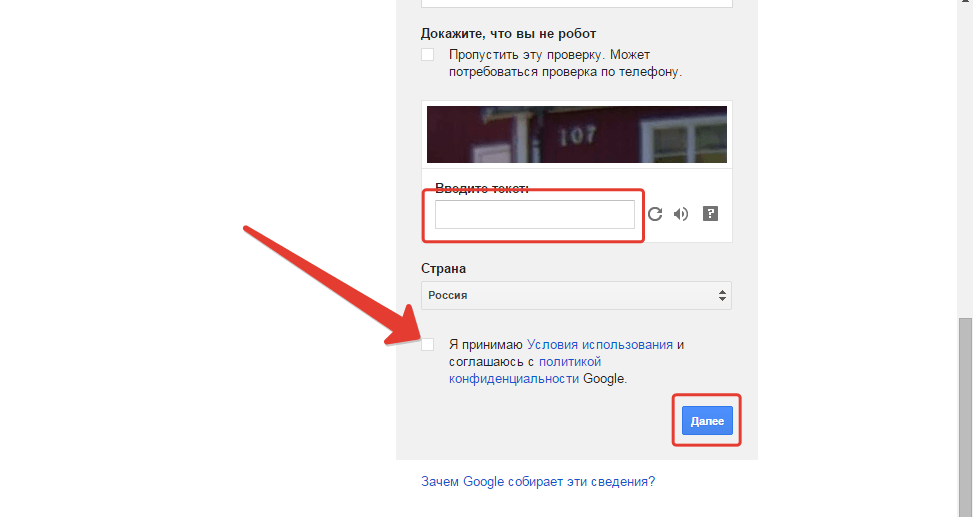
В данном окне не рекомендуется использовать ссылку «Другой способ». После нажатия ресурс выдаст информацию о том, что сайт не может убедиться, что аккаунт принадлежит вам.
Через несколько минут на запасную почту должно прийти сообщение с кодом. Цифры из письма впишите в строку, после кликните «Далее».
По завершении предыдущей операции, вам будет доступно окно со сменой пароля на новый. В первой строке укажите новый пароль, во второй – повторите его и кликните «Изменить пароль»
Восстановить адрес
Если вы не можете войти в гугл почту, потому что забыли адрес почты, его можно легко восстановить. Снова на главной странице Google в верхнем правом углу нажмите «Войти».
В появившемся окне нажмите ссылку «Забыли адрес эл.почты?»
После появятся строка, в которой вам нужно будет указать номер мобильного телефона или адрес электронной почты и кликнуть «Далее». На указанный ящик или номер должно прийти СМС с кодом.
После укажите имя и фамилию. Нажмите «Далее»
Нажмите «Далее»
Затем появится окно с картинкой (каптчей). Введите буквы или символы с каптчи, при необходимости, ее можно прослушать. После ввода, нажмите «Далее».
Для того, чтобы получить письмо с кодом подтверждения на ящик или мобильный, нажмите «Отправить».
После получения СМС введите полученные символы в указанную строку и нажмите «Далее». Если вы правильно ввели код, то вы сможете войти в свою учетную запись и выполнить вход в джимейл почту.
Как открыть новый адрес Google
Сейчас я покажу, как получить почту Gmail. Для этого нужно зарегистрироваться в Гугл, после чего сайт создаст новый электронный адрес.
На компьютере
1. Перейдите по адресу google.ru. Нажмите на кнопку «Войти».
2. Выберите «Создать аккаунт» – «Для себя».
3. Заполните анкету:
- Введите Имя и фамилию.
- В поле «Имя пользователя» придумайте любой псевдоним, на который вам будут приходить письма.
- Придумайте пароль.
4. Введите номер телефона – он вам понадобится для восстановления ящика в случае утери пароля. Также добавьте резервный адрес электронной почты, если он у вас имеется. Заполните дату рождения, выберите пол и нажмите «Далее».
Введите номер телефона – он вам понадобится для восстановления ящика в случае утери пароля. Также добавьте резервный адрес электронной почты, если он у вас имеется. Заполните дату рождения, выберите пол и нажмите «Далее».
Выйдет запрос на отправку смс подтверждения. Нажмите кнопку «Отправить».
Введите смс код подтверждения.
5. Примите условия использования, нажав кнопку «Принимаю».
Регистрация завершена.
На телефоне
1. Запустите приложение Gmail. Выберите пункт «Добавить адрес электронной почты».
2. Выберите пункт «Google» и нажмите «Создать аккаунт».
3. Введите ваше Имя и Фамилию.
4. Укажите номер телефона для подтверждения, что вы не робот.
Введите проверочный код из смс.
Пользуйтесь электроприборами так же, как раньше, а платите в 2 раза меньше!
Вы сможете платить за свет на 30-50% меньше в зависимости от того, какими именно электроприборами Вы пользуетесь.
Читать далее >>
5. Заполните дату рождения и пол.
6. Придумайте имя пользователя – это будет адрес почты Gmail.
Как видите, имя пользователя уже кем-то занято. В таком случае нужно придумать другой логин или выбрать из доступных вариантов внизу.
7. Придумайте пароль.
8. Примите условия использования, нажав кнопку «Принимаю».
Регистрация завершена.
Регистрация почты gmail.com
Регистрация в Джимейл почте осуществляется на главной странице. Справа, в верхнем углу найдите и нажмите кнопку «Войти».
В появившемся окошке, внизу найдите ссылку с названием «Создать аккаунт» и перейдите по ней.
После того, как сайтом вы будете перенаправлены на новую страницу, заполните поля справа. Укажите ваши данные: имя и фамилию (обязательно), придумайте ник и впишите его в строку «Придумайте имя пользователя», выберите дату рождения и соответствующий пол, впишите номер телефона. Также при регистрации в джимейл почте необходимо будет придумать комбинацию символов для создания пароля и повторить её, причем длина не должна быть менее 8 знаков. Для ввода можно использовать различные цифры, буквы латинского алфавита и различные клавиатурные символы. После заполнения, кликните «Далее». Дополнительно на сайте потребуется ввести цифры с указанной картинки (каптчи), для подтверждения того, что вы не являетесь роботом. При необходимости каптчу можно прослушать или обновить. Затем необходимо кликнуть на галочку в графе «Я принимаю Условия использования и соглашаюсь с политикой конфиденциальности». После нажать кнопку «Далее».
Для ввода можно использовать различные цифры, буквы латинского алфавита и различные клавиатурные символы. После заполнения, кликните «Далее». Дополнительно на сайте потребуется ввести цифры с указанной картинки (каптчи), для подтверждения того, что вы не являетесь роботом. При необходимости каптчу можно прослушать или обновить. Затем необходимо кликнуть на галочку в графе «Я принимаю Условия использования и соглашаюсь с политикой конфиденциальности». После нажать кнопку «Далее».
Если поля были заполнены правильно, то вы перейдете на страницу, где увидете свою почту вверху страницы. Для продолжения работы, нажмите «Вперед». Так ресурс перенаправит вас на основную страницу. Далее рассмотрим вход в почту gmail.com
Как войти в почту Gmail на компьютере
Через браузер
Почту Gmail можно открыть в любом браузере (программе для интернета): Google Chrome, Яндекс, Safari, Mozilla Firefox, Opera и др.
1. В новой вкладке в верхней части программы напечатайте google.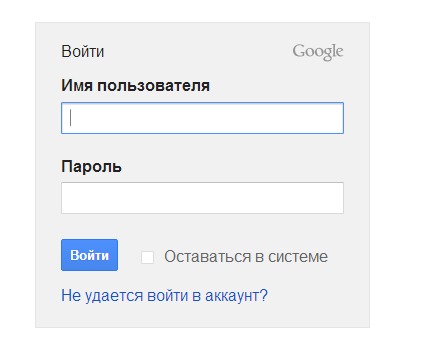 ru и нажмите кнопку Enter на клавиатуре.
ru и нажмите кнопку Enter на клавиатуре.
2. Щелкните по пункту «Почта» в правом верхнем углу сайта.
3. В поле «Телефон или адрес эл. почты» введите адрес своего ящика. Нажмите «Далее».
Или вы можете ввести номер мобильного. Но только если он был указан в настройках ящика.
4. Введите пароль. Это ключ от вашего ящика – набор цифр и английских букв для доступа к нему.
Если вы правильно ввели адрес и пароль откроется папка «Входящие». Здесь будут все письма, которые пришли на вашу почту.
Через Microsoft Outlook
Microsoft Outlook – это компьютерная программа для работы с письмами. Она входит в пакет офисных приложений Microsoft Office. Чтобы пользоваться этим приложением, сначала нужно настроить ящик через браузер, а потом настроить саму программу.
Шаг 1: настройка ящика
Откройте почтовый ящик Gmail через браузер (см. выше). Нажмите на значок шестеренки в правом углу и выберите «Настройки».
Нажмите на пункт «Пересылка и POP/IMAP» и поставьте галочку на «Включить IMAP».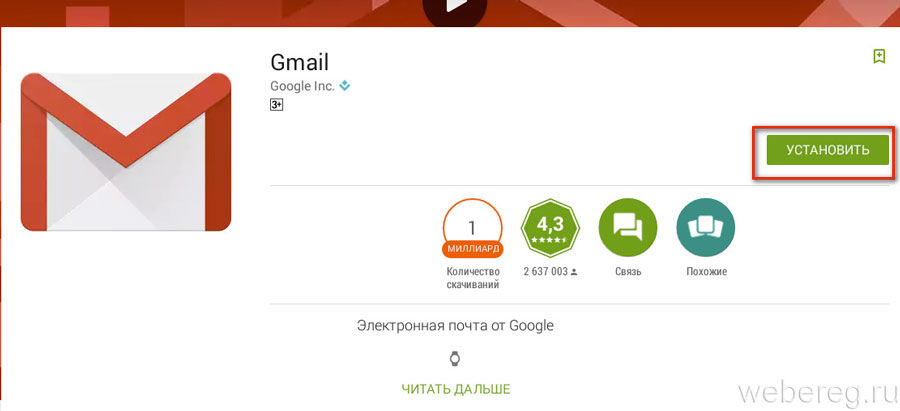 Нажмите «Сохранить изменения».
Нажмите «Сохранить изменения».
Нажмите на свою иконку в правом верхнем углу и выберите пункт «Аккаунт Google».
Перейдите в панель «Безопасность». Прокрутите ползунок вниз до пункта «Ненадежные приложения, у которых есть доступ к аккаунту». Нажмите на кнопку «Открыть доступ (не рекомендуется)».
Подвиньте ползунок в пункте «Небезопасные приложения разрешены». Закройте ящик.
Шаг 2: настройка Microsoft Outlook
Запустите приложение Microsoft Outlook. Откроется приветственное окно, нажмите «Далее».
На вопрос «Настроить Outlook для подключения к учетной записи электронной почты» выберите «Нет» и «Далее». Затем поставьте галочку «Использовать без учетной записи электронной почты» и нажмите «Готово».
Произойдет запуск приложения.
Щелкните по «Файл», выберите «Настройка учетных записей».
Во вкладке «Электронная почта» нажмите на кнопку «Создать».
Поставьте галочку на пункте «Ручная настройка или дополнительные типы серверов». Нажмите «Далее».
Нажмите «Далее».
Поставьте галочку на «Протокол Pop или Imap». Нажмите «Далее».
Откроется страница настройки параметров электронной почты. Заполните анкету:
- Введите свое имя.
- Напечатайте адрес электронной почты.
- Тип учетной записи измените с POP3 на IMAP.
- Сервер входящей почты укажите imap.gmail.com
- Сервер исходящей почты (SMTP) введите smtp.gmail.com
- В поле «пользователь» напечатайте адрес электронной почты
- В поле «пароль» – пароль от нее
Поставьте галочку на «Запомнить пароль», чтобы не вводить его каждый раз при подключении.
Затем нажмите на кнопку «Другие настройки».
Перейдите на вкладку «Сервер исходящей почты» и поставьте птичку на «SMTP-серверу требуется проверка подлинности».
Перейдите на вкладку «Дополнительно»:
- В IMAP-сервер введите 993.
- В поле «Использовать следующий тип шифрованного подключения» переключите на SSL.
- В SMTP-сервер введите 465.

- В поле «Использовать следующий тип шифрованного подключения» переключите на SSL
Нажмите «ОК» и «Далее».
Проверьте правильность ввода имя пользователя и пароля, поставьте галочку «Сохранить пароль в списке паролей».
Приложение Microsoft Outlook начнет загружать сообщения с почтового ящика Gmail.
Не входите в Gmail из поиска!
Если входить в почту Gmail через поисковые системы, можно утратить доступ к своему почтовому ящику. Пользователь переходя на сайты из поиска, рискует попасть на фишинговые (fishing — рыбалка) сайты. Эти сайты визуально неотличимые от почтовых сервисов и созданы с одной лишь целью — узнать логин и пароль от аккаунта жертвы и получить доступ к его почте.
Перейдя на подобный сайт, вы увидите знакомый вам интерфейс и не заподозрив подвоха введете данные от аккаунта в поля формы авторизации (форма для входа). После ввода вы увидите уведомление — «сервис временно не доступен, попробуйте еще раз» и произойдет переадресация на официальный сайт mail.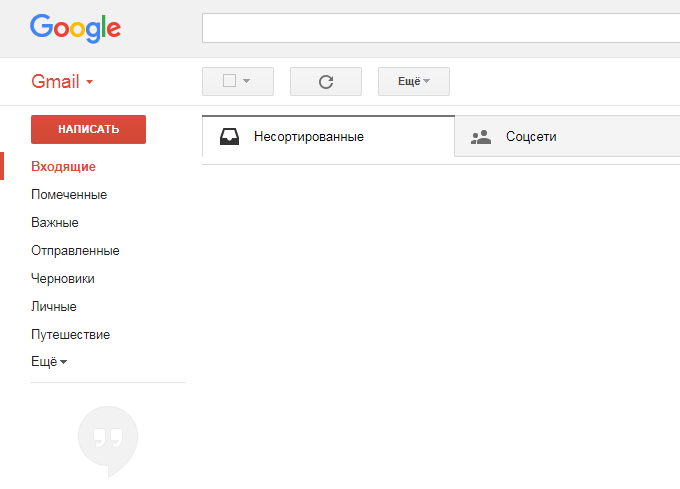 google.com, где при повторном вводе данных вы уже благополучно войдете в свой почтовый ящик. К сожалению, интернет-мошенники уже получили ваш логин и пароль, при первой попытке входа на «липовом» сайте.
google.com, где при повторном вводе данных вы уже благополучно войдете в свой почтовый ящик. К сожалению, интернет-мошенники уже получили ваш логин и пароль, при первой попытке входа на «липовом» сайте.
Имея доступ к вашей Gmail почте, злоумышленник может воспользоваться функциями восстановления пароля от социальных сетей, облачных хранилищ и даже найти данные ваших кредитных карт.
Советы по безопасности
- Самым действенным способом обезопасить аккаунт гугл почты будет установка антивирусной программы. Большинство взлом происходит как раз-таки из-за вредоносного ПО.
- Используйте надежный пароль. Старайтесь не указывать в пароле свои данные, такие как: Ф.И.О., дата рождения или комбинация символов из адреса электронной почты гугл.
- Также рекомендуется использовать двухэтапную аутентификацию. Данная функция создает дополнительный уровень безопасности. Каждый раз, когда вы будете входить в учетную запись на ваш мобильный номер будет приходить одноразовый код, который нужно будет ввести, чтобы продолжить работу в Google.
 Конечно, такая система имеет недостаток: не каждому понравится постоянно вводить комбинацию символов из СМС. Чтобы упростить эту процедуру, можно во время входа в аккаунт отметить нужный компьютер как надежный. Для подключения перейдите по указанной ссылке: https://www.google.com/landing/2step/
Конечно, такая система имеет недостаток: не каждому понравится постоянно вводить комбинацию символов из СМС. Чтобы упростить эту процедуру, можно во время входа в аккаунт отметить нужный компьютер как надежный. Для подключения перейдите по указанной ссылке: https://www.google.com/landing/2step/ - Своевременно обновляйте браузер и операционную систему.
- Не вводите пароль на подозрительных сайтах. Для входа используйте основную страницу Google.
- Дополнительно рекомендуется по завершении работы в браузере, выйти из своей учетной записи и отчистить файлы cookie.
Почему почта gmail?
Казалось бы, чем может отличаться почтовый ящик поисковика от стационарных сервисов? Но возможности gmail.com способны удивить многих «продвинутых» пользователей. Кроме привычных функций сбора корреспонденции, возможности ее помечать и распределять по тематическим папкам, гмайл почта предлагает массу других «полезностей»:
- Отличная система фильтрации позволяет сортировать письма по десяткам критериев в автоматическом режиме.

- Импортировать список контактов с других ящиков.
- Благодаря надежной защите от спама почты гугл многие предпочитают собирать именно в этот ящик корреспонденцию с других сервисов.
- Доступ к почте возможен с любого устройства, подключенного к интернету.
- Неограниченное использование всех продуктов поисковой системы без отдельной регистрации.
- Предоставление 15 Гб бесплатного хранилища для фотографий, писем, документов и т.д.
- Возможность создания корпоративных адресов, получения круглосуточной поддержки, организации бесплатных видеоконференций.
- Предусмотрено использование защищенного протокола, получение предупреждения от gmail почты, вход в которую выполняется с незнакомого IP-адреса.
Как же получить доступ ко всем этим прелестям, правильно настроить работу своего почтового ящика?
Создание ящика гмайл — элементарно просто
Регистрация в сервисе банальна, но имеет некоторые нюансы. Во-первых, не стоит путать его с gmail ru, который не имеет к Google ни малейшего отношения.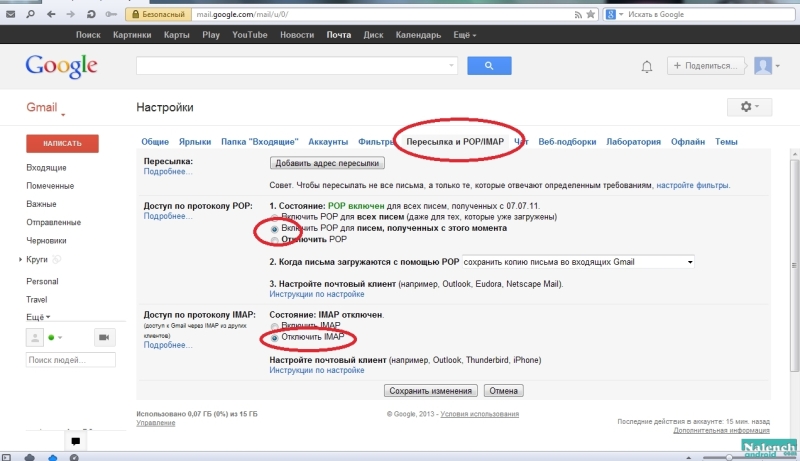 Вообще, получение почтового адреса гмайл ком это бонус для пользователей, которые создают аккаунт в системе. Если такового не имеется, достаточно зайти на страницу почтового сервиса gmail.com почта — вход в гугл почту будет сопровождаться предложением исправить эту «недоработку»:
Вообще, получение почтового адреса гмайл ком это бонус для пользователей, которые создают аккаунт в системе. Если такового не имеется, достаточно зайти на страницу почтового сервиса gmail.com почта — вход в гугл почту будет сопровождаться предложением исправить эту «недоработку»:
- После нажатия «Создать аккаунт» вы увидите веб-форму, где нужно внимательно заполнить поля.
- Для начала вводится идентификационные данные: имя и фамилия, информация о поле и дате рождения, номер телефона, альтернативный адрес почты, страна. Главная загвоздка на данном этапе — придумать логин, ведь именно так будет называться ваш будущий ящик, и надежный пароль. Google почта очень популярна, поэтому придется подключить максимум фантазии, чтобы придумать простое незанятое имя. То же касается и пароля. Хотя gmail почта надежно защищена, простая комбинация может не уберечь ваш ящик от взлома.
- Теперь можно прикрепить свою фотографию, выбрать язык интерфейса.
Рекомендуется вводить реальную информацию.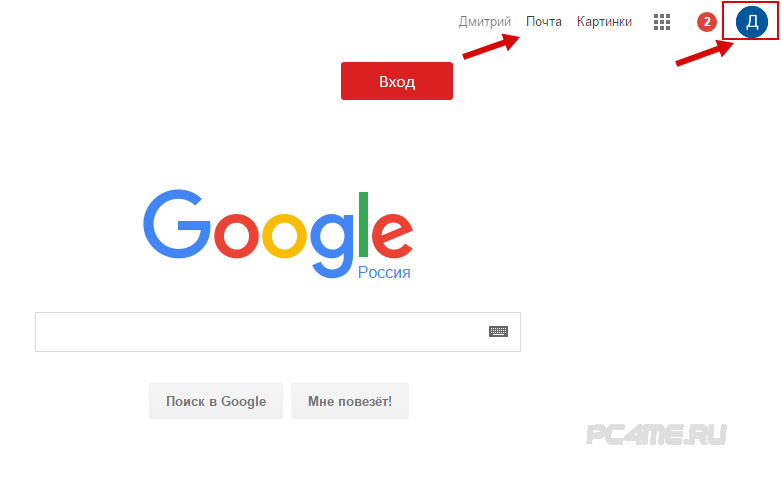 Номер телефона и адрес дополнительного почтового ящика поможет в дальнейшем легко восстановить доступ при утере пароля либо взломе почты. По завершении регистрации на альтернативный ящик будет прислано письмо с кодом для решения возможных проблем со входом.
Номер телефона и адрес дополнительного почтового ящика поможет в дальнейшем легко восстановить доступ при утере пароля либо взломе почты. По завершении регистрации на альтернативный ящик будет прислано письмо с кодом для решения возможных проблем со входом.
Если у вас есть gmail.com почта, вход в гугл почту легко осуществляется из всех сервисов системы, нажатием кнопки, расположенной в верхнем меню возле имени пользователя. Также при введении в браузере gmail, вход в вашу почту будет доступен.
Через приложение Gmail
1. Запустите приложение Gmail. Выберите пункт «Добавить адрес электронной почты».
2. Выберите «Google».
3. В поле «Телефон или адрес эл. почты» введите свой электронный адрес.
4. Введите пароль от электронной почты.
Откроется папка «Входящие».
Плюсы приложения:
- Бесплатный почтовый клиент.
- Поддержка сторонних сервисов.
- Моментальная синхронизация и получение новых писем.
- Малое потребление оперативной памяти и удобный интерфейс.

Минусы приложения:
При добавлении еще одного адреса программа загружает все письма в папку «Входящие», не разделяя ящики.
Что делать, если аккаунт взломали
Если вы заметили странную активность или не можете выполнить вход в почту gmail.com, скорее всего вас взломали. Чтобы восстановить доступ можно воспользоваться ссылкой «Забыли пароль?», далее следовать инструкции в разделе «Восстановить пароль». Также можно воспользоваться пойти другим путем: В окне входа кликнете «Справка».
Сайтом вы будете перенаправлены на страницу, где нужно будет указать проблему.
Затем выберите подходящий пункт.
Далее выберите одну из ошибок.
Выберите один из вариантов, подходящий под вашу проблему. После того, как вы выполните все указания, Google выдаст инструкцию дальнейших действий, чтобы выполнить вход в электронную почту gmail.com.
Еще один вариант: после того, как перейдете по ссылке «Справка», выберите следующий пункт:
Откроется страница в которой выберите один из подходящих под вашу ситуацию пункт и следуйте инструкции.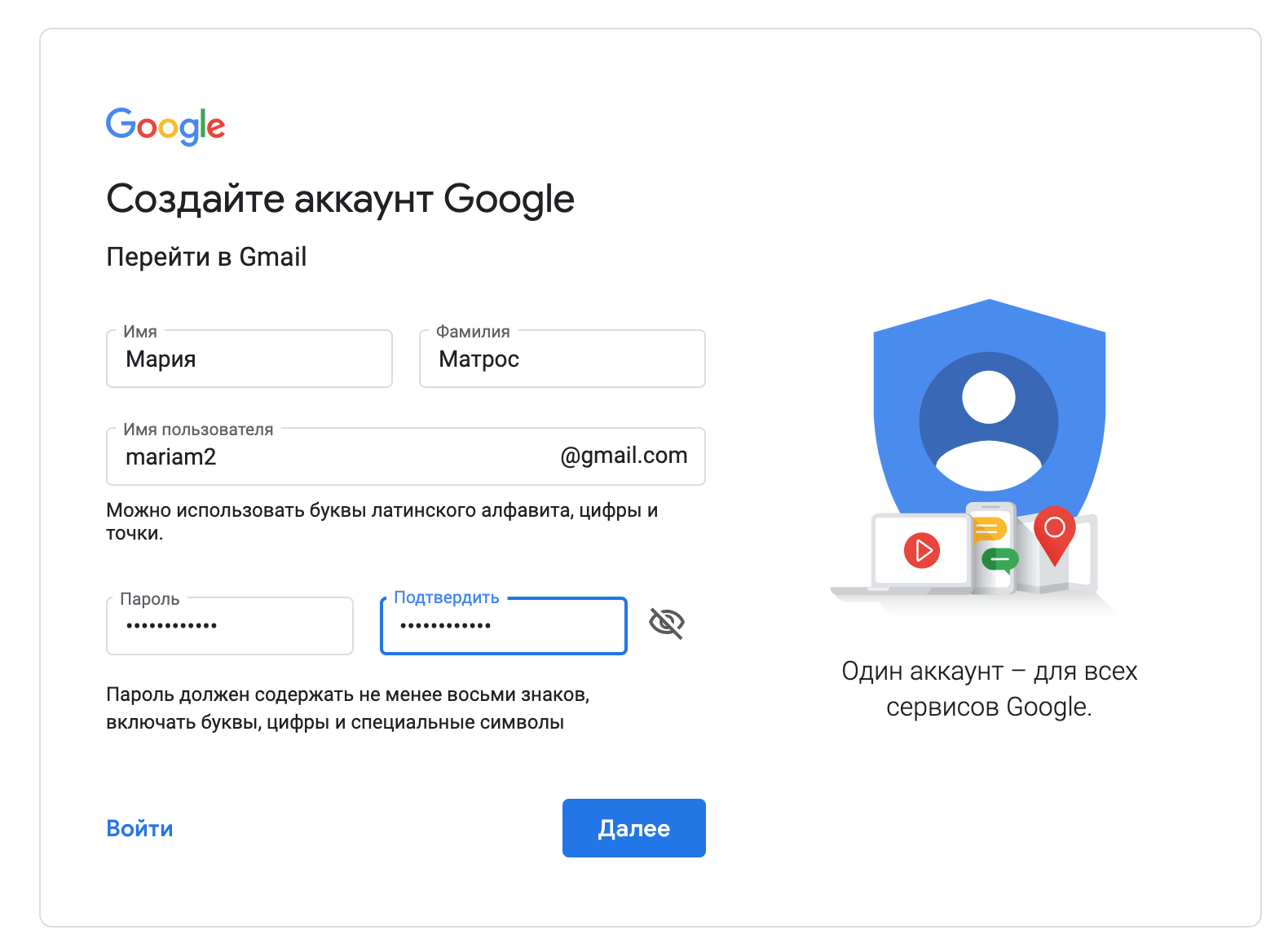
Регистрация в почте Gmail.com – краткая инструкция
Чтобы зарегистрировать почтовый ящик Gmail на русском языке, перейдите по ссылке на официальный сайт: http://mail.google.com. В новом окне откроется почтовый сервис, чтобы правильно пройти регистрацию смотрите подсказки на нашем сайте, а там заполняйте все поля:
- В окне сайта найдите кнопку «Создать аккаунт», она находиться в верхнем правом углу и посередине экрана:
- После следует заполнить все поля в анкете:
Рассмотрим коротко что следует писать в каждом поле:
- Как Вас зовут – здесь укажите настоящие имя и фамилию, ведь этот ящик скорее всего будет у Вас основным.
- Придумайте имя пользователя – это название вашего почтового ящика и логин для входа в аккаунт. Подбирайте такое имя которое Вы легко запомните. Такие имена, как ivan, alex, irina уже заняты. Система подскажет занято имя или свободно. Для создания имени можно использовать буквы латинского алфавита, цифры и точки.

- Придумайте пароль – пароль может содержать как буквы так и цифры, и должен иметь минимум 8 символов.Система подскажет Вы создали легкий или сложный пароль.
- Подтвердите пароль – в этой строке повторите свой пароль который Вы создали.
- Номер мобильно телефона (необязательно).
- Резервный адрес электронной почты (необязательно).
- Дата рождения.
- Пол.
Чтобы загрузить фотографию профиля, нажмите на буковку в правом верхнем углу и на кнопку изменить, как указано на картинке:
Как установить русский язык в gmail
Интерфейс аккаунта Google, можно поменять на любой язык. Если Вы установили английский язык, то без проблем можете изменить его на русский язык. В своем аккаунте, нажимаете кнопку Настройки ( находиться она в правом верхнем углу)
Используемые источники:
- http://compdude.ru/how-enter-gmail-com-email-username-and-password-if-already/
- https://xn--b1ae3a1a.
 xn--p1acf/gmail
xn--p1acf/gmail - https://gmail-pochta.ru/
- https://zapravkacity.ru/kompyuternaya-pomoshch/kak-zajti-v-elektronnyj-yashhik-gmail.html
- https://hsl.guru/gmail-com-pochta-vhod-v-gugl-pochtu/
- https://v-pc.ru/kak-zaregistrirovatsya-v-gmail-com.html
Как работает видеопосещение
Как работает видеопосещение
SmartJailMail.com обеспечивает двустороннюю видеосвязь в реальном времени
система, с помощью которой можно разговаривать со своими близкими прямо в месте их проживания в тюрьме, тюрьме,
или центр обнаружения. В некоторых местах вы также можете использовать киоск в вестибюле на объекте, чтобы посетить его бесплатно при планировании
посещение на месте / на месте. Удаленные визиты из дома стоят 50 центов за минуту и планируются через 15 или 30 минут.
приращения.Чтобы запланировать видеопосещение, вы ДОЛЖНЫ открыть учетную запись SmartJailMail.com, этот процесс выполняется быстро и
легко, просто следуйте этим простым шагам .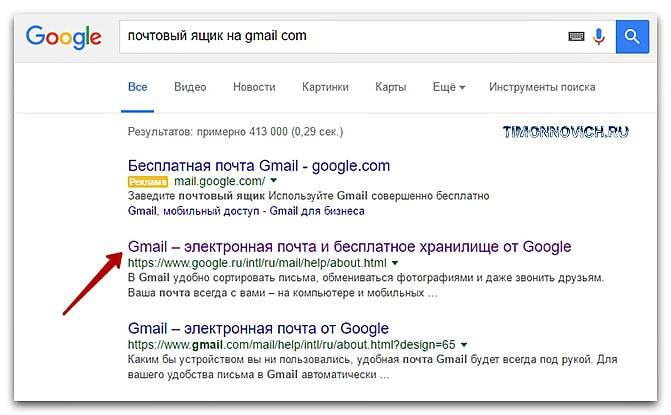 ..
..
1. Зарегистрироваться
Создать учетную запись быстро, просто и совершенно бесплатно. Мы вас спросим чтобы выбрать имя пользователя и пароль для идентификации вашей учетной записи, а также некоторые основные контактные данные. Мы отправит вам электронное письмо или текстовое сообщение для подтверждения и активации вашей учетной записи. Нет затрат на создание учетной записи и поиск сокамерников, заключенных или задержанных, с которыми можно связаться.Вы можете использовать киоск посещений в холле, чтобы подписать вверх, но вам понадобится ваш телефон, чтобы получить код активации в текстовом сообщении или по электронной почте, чтобы активировать учетная запись.
2. Выполните подключения
После того, как вы создали учетную запись, вы можете искать сокамерников, заключенных,
или задержанных, с которыми нужно связаться. После того, как вы нашли человека, с которым хотели бы связаться, вы можете
отправьте им запрос на подключение. Заключенный, заключенный или задержанный должен будет утвердить запрос на подключение
прежде, чем вы сможете запланировать визит.
3. Запланировать посещение
После того, как вы встретитесь с заключенным, заключенным или задержанным в месте, где мы предоставляем услуги посещения, вы можете использовать веб-сайт, чтобы запланировать посещение. Следуйте инструкциям ниже, чтобы запланировать посещение на месте / на месте или удаленное посещение из дома …
Местные / выездные визиты
Если вы связались с заключенным, заключенным или задержанным в месте, где мы предоставить киоски посещения в холле, вы можете использовать раздел посещений веб-сайта, чтобы запланировать посещение.Местный / выезд на место осуществляется бесплатно. Чтобы запланировать посещение на месте / на месте:
- Войдите в свою учетную запись.
- Выберите «Посещение» в меню услуг.
- Выберите кнопку «Запланировать видео-посещение».
- Выберите сокамерника, заключенного или задержанного, с которым вы хотите навестить.
- Выберите вариант «Местное посещение».
 За посещение местности плата не взимается.
За посещение местности плата не взимается. - Выберите продолжительность посещения (варианты зависят от учреждения, обычно 15 или 30 минут).
- Выберите дату, которую вы хотели бы посетить. Посещения можно запланировать до семи дней вперед.
- Выберите время, которое вы хотите посетить.
- Подтвердите детали вашего визита и нажмите кнопку «Подтвердить и запланировать посещение».
После того, как вы запланировали, вы увидите детали посещения в своем списке запланированных посещений.
на сайте. В день вашего визита прибудьте в местное учреждение примерно за десять минут до запланированного вашего визита.
начать.Примерно за час до вашего визита мы отправим вам текстовое сообщение или напоминание по электронной почте о вашем визите, которое
включить QuickCode посещения. Этот QuickCode можно ввести в киоске вестибюля, чтобы начать посещение. Вы можете также
войдите в систему, указав свое имя пользователя и пароль, если вы не получили QuickCode или хотите использовать киоск в вестибюле для планирования
еще один визит.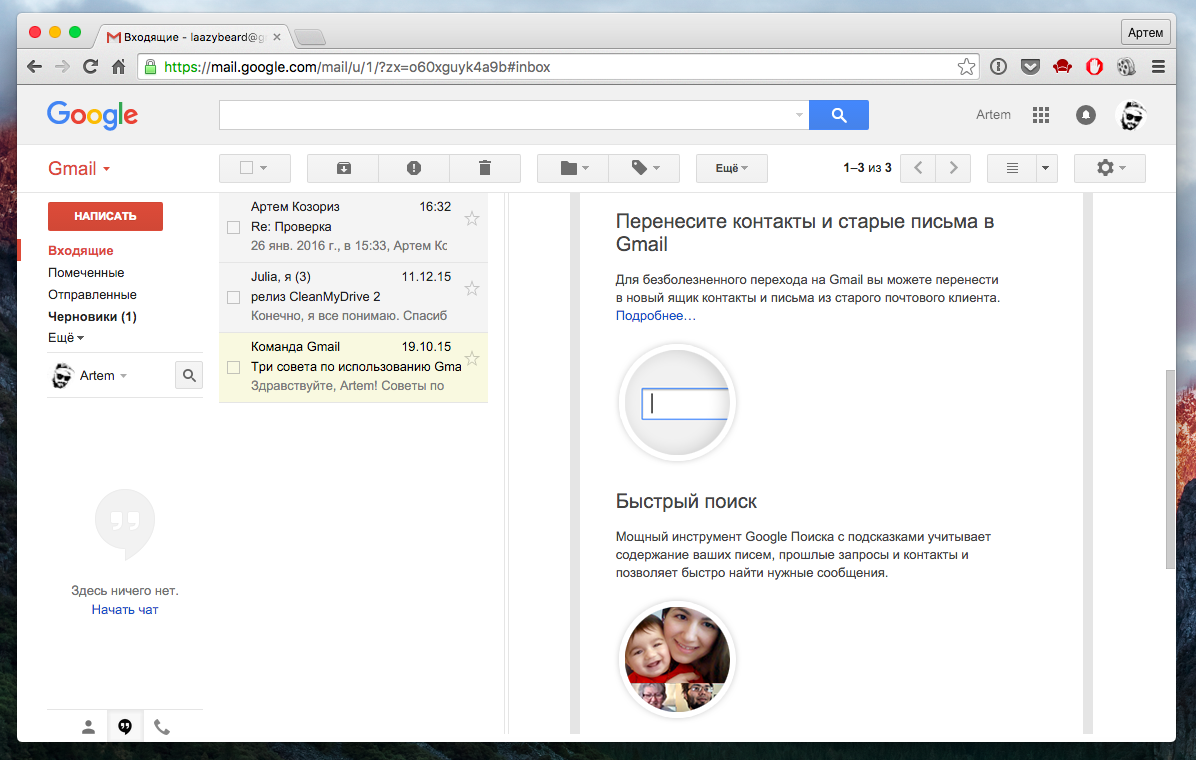
После того, как вы начнете свое посещение, система будет ждать, пока заключенный, заключенный или задержанный также входит в свой киоск. Когда присутствуют обе стороны, визит начнется.Визит закончится автоматически, когда время истечет.
Пожалуйста, приходите вовремя. Посещения может не продлиться дольше запланированного времени окончания, поэтому, если ваш визит начнется поздно, вы не сможете использовать полностью запланированный количество времени! Посетитель и заключенный / заключенный / задержанный обязаны вовремя приходить на свидания. Мы не несет ответственность, если заключенный / заключенный / задержанный не присоединяется к посещению вовремя, и вы не можете использовать полностью запланированный количество времени.
Удаленные посещения из дома
Если вы связались с заключенным, заключенным или задержанным в месте, где мы
предоставлять услугу удаленного посещения, вы можете использовать раздел посещений веб-сайта, чтобы запланировать посещение. Удаленные посещения
из дома оплачиваются по модели кредитов в минуту, а стоимость кредита в минуту варьируется в зависимости от местоположения и определяется в
Блоки по 15 или 30 минут. Чтобы запланировать удаленный визит из дома:
Удаленные посещения
из дома оплачиваются по модели кредитов в минуту, а стоимость кредита в минуту варьируется в зависимости от местоположения и определяется в
Блоки по 15 или 30 минут. Чтобы запланировать удаленный визит из дома:
- Войдите в свою учетную запись.
- Если у вас нет кредитов, приобретите их перед планированием удаленного посещения (стоимость кредита в минуту зависит от местоположения).
- Выберите «Посещение» в меню услуг.
- Выберите кнопку «Запланировать видео-посещение».
- Выберите сокамерника, заключенного или задержанного, с которым вы хотите навестить.
- Выберите вариант «Удаленный визит». Перед планированием удаленного посещения вам необходимо будет приобрести кредиты на обслуживание.
- Выберите продолжительность посещения (варианты зависят от учреждения, обычно 15 или 30 минут).
- Выберите дату, которую вы хотели бы посетить. Посещения можно запланировать до семи дней вперед.
- Выберите время, которое вы хотите посетить.

- Подтвердите детали вашего визита и нажмите кнопку «Подтвердить и запланировать посещение».
После того, как вы запланировали, вы увидите детали посещения в своем списке запланированных посещений. на сайте. В день посещения войдите на сайт с домашнего компьютера или ноутбука. «Статус» визит сменится на «ГОТОВ — НАЧАТЬ ВИЗИТ» примерно за десять минут до запланированного времени начала. Нажмите «НАЧАТЬ ПОСЕТИТЬ », когда он появится, чтобы начать ваше посещение.
После того, как вы начнете свое посещение, система будет ждать, пока заключенный, заключенный или задержанный также входит в свой киоск. Когда присутствуют обе стороны, визит начнется. Визит закончится автоматически, когда время истечет.
Во многих местах теперь можно использовать смартфоны и планшеты.
с нашей службой удаленного видео-посещения. Обратите внимание, что в некоторых местах вам все равно понадобится настольный компьютер или ноутбук.
компьютер с установленным Adobe Flash. В ближайшем будущем мы обновим все локации, поэтому для них не потребуется Adobe Flash.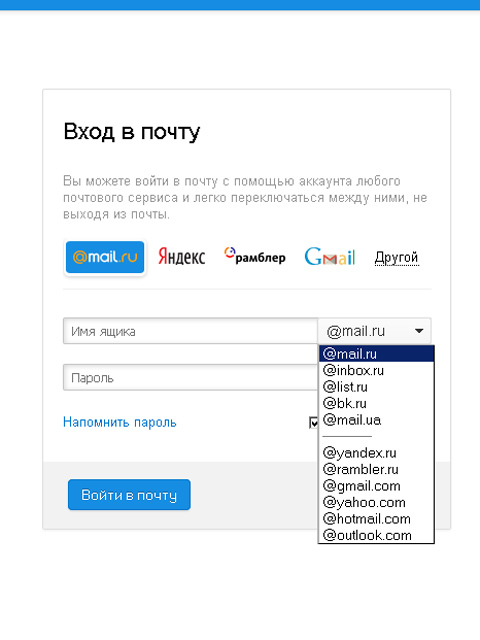
— биллинг и кредиты
Поддержка — Биллинг и кредиты
Сколько это стоит?
Сервисные кредиты стоят один цент каждый. Минимальная покупка 500 кредитов за раз (5 долларов США). Каждый платный сервис может использовать другое количество кредитов. Стоимость отправки электронного сообщения составляет 50 кредитов. (50 центов). Отправка каждой фотографии стоит 100 кредитов (1 доллар США). Плата за удаленное видео-посещение составляет 50 кредитов в минуту (50 центов в минуту) с шагом 15 или 30 минут в зависимости от объекта.
Есть ли другие комиссии?
За каждую транзакцию взимается комиссия за обработку в размере 1,50 доллара США, независимо от суммы покупки. Для 500 кредитов по одному центу каждый плюс плата за обработку абсолютная минимальная сумма покупки составляет 6,50 долларов США. Никаких других сборов или сборов нет.
Вы автоматически выставляете счет по моей кредитной карте, когда у меня заканчиваются кредиты?
Нет, мы не храним номер вашей кредитной карты, и мы никогда не
любые обстоятельства. Мы снимаем средства с вашей карты только тогда, когда вы вводите ее на веб-сайт, чтобы
покупка.
Мы снимаем средства с вашей карты только тогда, когда вы вводите ее на веб-сайт, чтобы
покупка.
Может ли заключенный / заключенный / задержанный снимать деньги с моей кредитной карты или покупать кредиты с моей кредитной карты?
Нет, мы не храним номер вашей кредитной карты, и ваши контакты не могут покупать кредиты, используя ваш метод оплаты. Кредиты должны быть приобретены вами через веб-сайт с помощью кредитной или дебетовой карты. Кредиты могут быть переведены заключенному / заключенному / задержанному, используя опцию передачи кредитов после того, как они были куплены.
Могу ли я использовать предоплаченную дебетовую карту для покупки кредитов?
Наш торговый процессор принимает большинство карт с логотипом Visa, Master Card или American Express.
на передней. Принимается большинство предоплаченных карт, но мы не можем гарантировать, что какая-либо конкретная карта будет
быть принятым. Это будет зависеть от банка-эмитента, у которого могут быть ограничения на типы
транзакции, которые могут быть списаны с карты.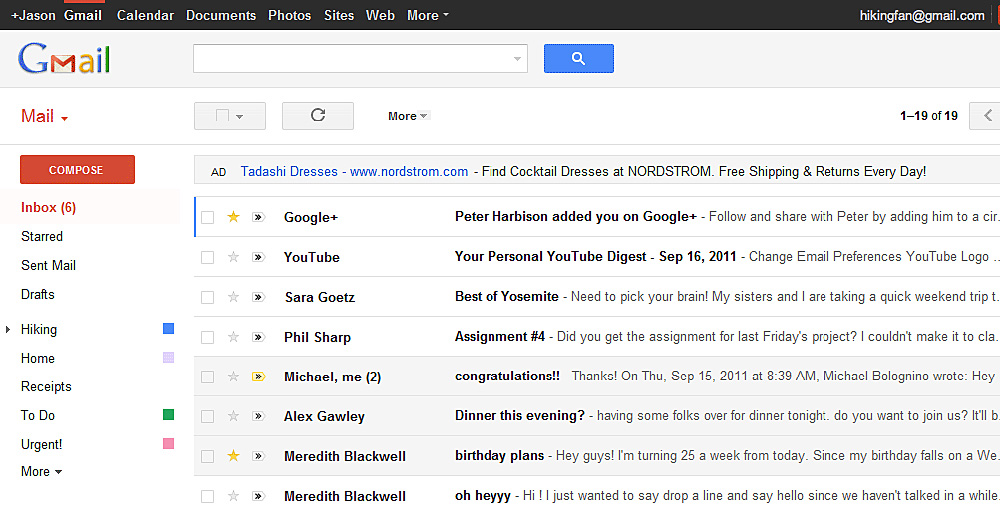 Зарегистрируйте карту с почтовым адресом.
помочь улучшить прием карт предоплаты.
Зарегистрируйте карту с почтовым адресом.
помочь улучшить прием карт предоплаты.
Я получаю сообщение об ошибке «Превышен объем» при совершении покупки. Что это обозначает?
Наш торговый процессор разрешит только до четырех успешных транзакций для данного кредитная или дебетовая карта в течение 24 часов. Если вы получаете сообщение об ошибке «Превышен объем» и ваша транзакция отклонено, это просто означает, что вы достигли лимита в четыре транзакции и вам нужно подождать некоторое время перед совершением следующей покупки. Обращение в ваш банк не устранит эту ошибку, только подождите некоторое время. пока ваша следующая покупка не устранит эту ошибку во время покупки.
Что такое сообщения COD?
Если у сокамерника нет кредитов, он может отправить вам сообщение и попросить вас
заплатите наложенным платежом (кредит при доставке), чтобы открыть сообщение. Система спросит, хотите ли вы оплатить одну из
кредиты сообщения, чтобы открыть и прочитать сообщение. В этих случаях заключенный НЕ использовал кредиты для
отправить сообщение, так что оно все равно оплачивается только один раз, за исключением получателя, а не отправителя.
В этих случаях заключенный НЕ использовал кредиты для
отправить сообщение, так что оно все равно оплачивается только один раз, за исключением получателя, а не отправителя.
Если я отправлю сообщение заключенному, используя свои кредиты, придется ли ему платить, чтобы открыть их?
№После того, как кредиты за услуги были потрачены на оплату отправки сообщения, заключенный может открыть и прочитать сообщения так часто, как они хотят, без необходимости использовать свои собственные кредиты.
Срок действия кредитов на обслуживание истекает?
После покупки сервисные кредиты не истекают и могут быть использованы в любое время в будущем.
Можно ли вернуть неиспользованные кредиты?
Нет, покупка в кредит не возвращается.
Когда списываются кредиты?
Кредиты списываются с вашей учетной записи при отправке сообщения.Если сообщение отправлено, соберите или COD , кредиты будут вычтены, когда получатель откроет
сообщение в первый раз.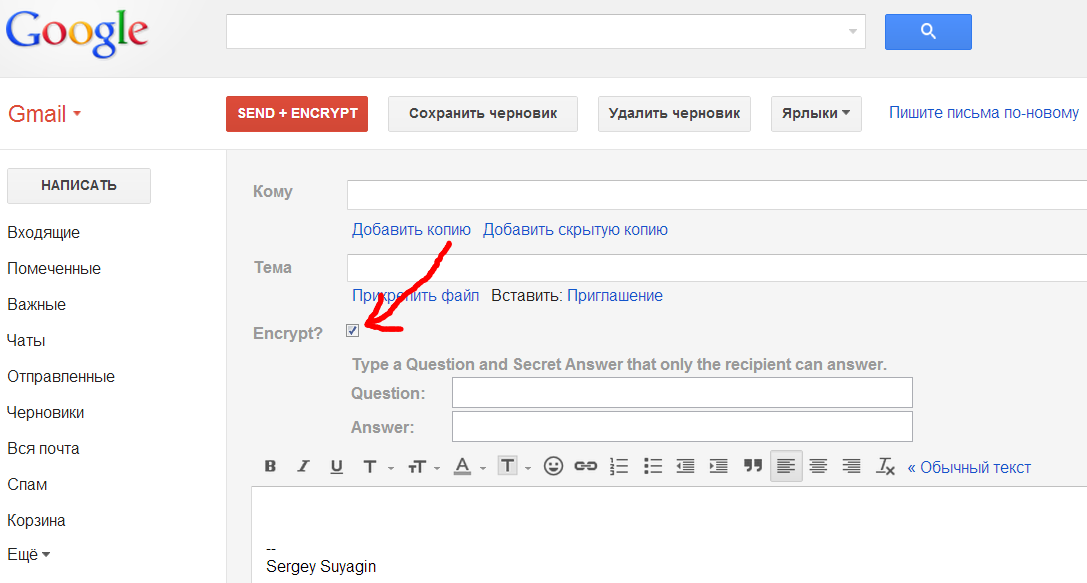 После того, как сообщение использует кредиты, оно останется в вашем почтовом ящике, пока вы не удалите его.
Это. Сообщение может быть прочитано сколько угодно раз после получения. Любое данное сообщение
будет взиматься только один раз. Если вы используете кредиты для отправки сообщения, получателю не нужно будет платить
кредитов, чтобы прочитать это.
После того, как сообщение использует кредиты, оно останется в вашем почтовом ящике, пока вы не удалите его.
Это. Сообщение может быть прочитано сколько угодно раз после получения. Любое данное сообщение
будет взиматься только один раз. Если вы используете кредиты для отправки сообщения, получателю не нужно будет платить
кредитов, чтобы прочитать это.
Есть вопросы?
Если у вас есть вопрос, на который здесь нет ответа, воспользуйтесь контактной форму, чтобы отправить свой вопрос в службу поддержки, и мы ответим как можно быстрее.
Как работает SmartJailMail
Как работает SmartJailMail
SmartJailMail.com использует безопасную и надежную двустороннюю электронную почту.
программное обеспечение для обмена сообщениями, разработанное специально для общения с заключенными, заключенными и задержанными в исправительных учреждениях.
учреждения. Это позволяет тем, кто находится в заключении или задержании, безопасно и быстро общаться с семьей. и друзья вне тюрьмы, тюрьмы или центра заключения. Они могут отправлять и получать электронные письма, используя
безопасный и надежный компьютерный киоск или планшет, размещенный в их учреждении.Каждое сообщение стоит всего 50 центов, что
дешевле почтовой марки и конверта. Сообщение может быть отправлено с оплатой почтовых расходов и его можно будет бесплатно открыть.
и прочтите для получателя. Или сообщение может быть отправлено бесплатно для получения / «наложенного платежа» и будет оплачено
получатель. Чтобы отправить или получить сообщение, вы ДОЛЖНЫ открыть учетную запись SmartJailMail.com, это быстро и легко.
просто следуйте этим простым шагам …
и друзья вне тюрьмы, тюрьмы или центра заключения. Они могут отправлять и получать электронные письма, используя
безопасный и надежный компьютерный киоск или планшет, размещенный в их учреждении.Каждое сообщение стоит всего 50 центов, что
дешевле почтовой марки и конверта. Сообщение может быть отправлено с оплатой почтовых расходов и его можно будет бесплатно открыть.
и прочтите для получателя. Или сообщение может быть отправлено бесплатно для получения / «наложенного платежа» и будет оплачено
получатель. Чтобы отправить или получить сообщение, вы ДОЛЖНЫ открыть учетную запись SmartJailMail.com, это быстро и легко.
просто следуйте этим простым шагам …
1. Зарегистрироваться
Создать учетную запись быстро, просто и совершенно бесплатно.Мы вас спросим
чтобы выбрать имя пользователя и пароль для идентификации вашей учетной записи, а также некоторые основные контактные данные. Мы
отправит вам электронное письмо для подтверждения и активации вашей учетной записи. Нет затрат на создание учетной записи и
поиск сокамерников, заключенных или задержанных, с которыми можно связаться.
2. Выполните подключения
После того, как вы создали учетную запись, вы можете искать сокамерников, заключенных, или задержанных, с которыми нужно связаться. После того, как вы нашли человека, с которым хотели бы связаться, вы можете отправьте им запрос на подключение.Им нужно будет утвердить запрос, прежде чем вы сможете отправлять сообщения.
3. Кредиты на сообщения о покупке
После того, как вы установили связь с заключенным, заключенным или задержанным, вы может отправлять и получать сообщения в электронном виде. Кредиты на сообщения могут быть приобретены через веб-сайт с использованием основного кредита. или дебетовая карта. Кредиты на сообщения стоят 50 центов каждый при минимальной покупке 10 кредитов. Вы можете приобрести столько кредиты по своему усмотрению и используйте их в любое время. Вы также можете переводить кредиты своим контактам, чтобы они могли легко отвечать на ваши сообщения.
4. Начните отправлять сообщения!
После покупки кредитов на сообщения вы можете отправлять и получать электронные Сообщения. Это похоже на отправку электронного письма, за исключением того, что оно содержится на веб-сайте SmartJailMail.com. Сообщения могут быть доставлены мгновенно или могут быть отложены для просмотра в зависимости от пункта назначения. Электронные сообщения доставляются в исправительное учреждение намного быстрее, чем традиционная бумажная почта. так что вы можете оставаться на связи.
Отправка книг, писем и фотографий заключенному: важные правила, которые вам необходимо знать
Это общее руководство о том, как отправлять предметы заключенному.Он будет охватывать отправку писем, фотографий, книг, открыток, журналов и газет. По большей части это единственные предметы, которые можно отправить заключенному (за исключением праздничных пакетов). Ни в коем случае не пытайтесь отправить заключенному по почте что-либо еще, например, украшения, личные вещи и т. Д., Поскольку они, скорее всего, будут конфискованы как контрабанда. Если в любой момент вы не уверены в том, что вы можете отправить, свяжитесь с учреждением по телефону, используя номера, указанные на нашем сайте.
Рассылка писем сокамерникам
Это может показаться не таким уж большим для кого-то со стороны, но когда вы в заключении, письма — ваша кровь.Они заставляют вас работать изо дня в день и приносят в вашу голову голоса или тех, кого вы любите. Часто сокамерники не могут дождаться следующего письма, доставленного из почтовой комнаты. В тюрьме и тюрьме есть немного вещей, которых стоит ожидать, и почта — одно из них. Время от времени получение почты может быть медленным, и когда средство переходит в режим блокировки, доставка входящей почты прекращается и не будет продолжена до тех пор, пока блокировка не будет снята.
Одна из самых больших афер, которую я заметил, — это различные компании, занимающиеся обслуживанием заключенных, которые утверждают, что вы можете связаться со своим сокамерником онлайн или отправить им сообщение через их веб-сайт.Не дайте себя обмануть, это все афера, поскольку у заключенных нет доступа к Интернету или каким-либо службам обмена мгновенными сообщениями (за исключением служб электронной почты, о которых я расскажу ниже). Большинство этих компаний распечатывают набранные вами письма и отправляют их по почте со штампом, при этом они взимают с вас двойную, даже тройную или более высокую плату за отправку по почте, и она доставляется не быстрее, чем если бы вы просто отправили ее сами. Помимо того факта, что это подделка, получение письма действительно сводит на нет все самое лучшее…. Это может быть трудно понять, но когда заключенный получает письмо, написанное от руки, это гораздо более личное и может дать ощущение связи с тем, кто пишет письмо.
Некоторые вещи, которые вы никогда не должны делать при отправке письма, так как это приведет к отклонению письма:
- Не используйте скрепки или скрепки
- Никогда не используйте маркер, мелок, блестки, клей, наклейки или помаду на письмо или конверт
- Не используйте духи или какие-либо другие ароматы
- Любые рисунки или маркировки, которые могут быть ошибочно приняты за секретный код и т. д.приведет к отказу
- Никогда не пишите в письмах ничего такого, что вы не хотели бы, чтобы третье лицо читало (вся почта проверяется и читается персоналом)
- Если ваше письмо отклонено / возвращено, вы можете связаться с учреждением и спросить, почему , но обычно для этого есть простое объяснение.
Отправка фотографий заключенным
Если есть одна вещь, которую заключенный любит больше, чем получение письма по почте, так это получение фотографий. Фотографии очень приятно получать, когда вы находитесь в заключении по многим причинам.Во-первых, большинство объектов позволяют вам хранить свои фотографии, и вы можете разместить их в своей камере, сохранить в качестве закладки или просто носить фотографию с собой, чтобы вдохновлять вас в течение дня. Кроме того, когда заключенный получает фотографию, он может позволить ему увидеть то, что вы обсуждали с ним в письмах или по телефону … преступник может увидеть, что это за новая машина, лодка, ребенок, домашнее животное или отпуск, который вы взяли. на самом деле выглядит так, думайте об этом как о старомодном Instagram.
К сожалению, фотографии — еще одна область, которую используют некоторые интернет-компании.Эти компании позволяют загружать фотографии в Интернет, распечатывают их и пересылают заключенным, при этом они взимают с вас в десять раз больше, чем стоит просто сделать это самостоятельно. Я считаю, что лучший способ отправить фотографии заключенному — распечатать их через Walgreens или аналогичный онлайн-сервис, часто по цене менее 10 центов за фотографию (всегда ищите онлайн-купоны, чтобы сэкономить). Вы можете загрузить фотографии в Интернет, а затем забрать их, положить в конверт и отправить по почте или просто отправить их по почте непосредственно заключенному через веб-сайт Walgreens (отправка фотографий напрямую имеет некоторые недостатки).
Некоторые важные вещи, о которых следует помнить при отправке фотографий:
- Фотографии не должны превышать 4 «x6»
- Всегда печатайте имя и идентификационный номер заключенного на обратной стороне фотографии ручкой (это помогает сотрудникам почтового отделения )
- Фотографии никогда не должны содержать наготу или материалы сексуального характера
- Жесты рук и татуировки часто запрещены, так как это может иметь последствия для банды
- Только 5 фотографий могут быть отправлены в конверте с одной маркой за раз, и часто в учреждении разрешено только 3-5 фотографий
- Помните, что сотрудники и другие заключенные будут видеть эти
Рассылка книг, журналов и газет заключенным
Получение книг, журналов или газет — это подарок, который может быть наслаждаются в течение нескольких дней, а иногда и недель после того, как заключенный получает их.Отправить книги и журналы заключенному довольно просто. Практически во всех учреждениях заключенным разрешается получать книги (за исключением учреждений временной классификации и диагностики), но при этом оговаривается, что они должны поступать напрямую от издателя. Что значит «от издателя»? Проще говоря, это означает, что вы можете заказать их на Amazon.com (их нельзя использовать или у сторонних продавцов).
Некоторые ключевые моменты в заказе книг: они должны быть НОВЫМИ, а — в мягкой обложке. .Если они в твердом переплете, они будут отклонены. Если они будут использованы, они будут отклонены. Если они не от такого издателя, как Amazon, и вы отправите их сами в коробке, они будут отклонены! Заказать книги для сокамерника через Amazon очень просто, вам просто нужно убедиться, что вы выбрали доставку по USPS и что вы отправили их на почтовый адрес заключенного . В строке имени адреса доставки укажите имя и фамилию заключенного, а затем идентификационный номер (John Doe, 12345).Если вы не уверены в этой информации, воспользуйтесь нашей функцией поиска заключенных или позвоните в учреждение напрямую для получения этой информации. Обязательно укажите название учреждения и адрес, на который поступает почта заключенных (который может не совпадать с физическим адресом). Например, если бы я отправлял предметы заключенному, который содержится в исправительном учреждении Ольстера, я бы адресовал его следующим образом:
Джон Доу, 12345
исправительное учреждение Ольстера
P.O. Box 800
Napanoch, New York 12458-0800
Журналы и газеты можно заказать таким же образом, через Amazon и используя тот же метод при оформлении заказа, который мы указали выше.Просто не забывайте быть со вкусом. Учреждение не разрешает журналы с контентом для взрослых, такие как Playboy, Penthouse и Hustler …. они, однако, разрешают такие журналы, как Maxim, Car and Driver, Field and Stream, Newsweek и т. Д.
Некоторые важные вещи, которые следует помнить при отправке книг, журналов или газет заключенному:
- Не отправляйте более 3 книг за один раз
- Все книги должны быть новых и в мягкой обложке (без твердой обложки или спиральных переплетов по соображениям безопасности)
- Всегда отправляйте USPS
- Используйте Имя и идентификационный номер заключенного с почтовым адресом учреждения
- Заключенные в одиночной камере не могут получать почту
Отправка открыток с праздником / днем рождения
Вы можете отправлять праздничные открытки и открытки с днем рождения заключенному, но они не должны иметь никакой электроники или всплывающего / выходного содержимого .Они также должны придерживаться политики в отношении соответствующего содержания (без наготы или материалов сексуального характера, независимо от того, насколько они забавны), и у них не должно быть блесток, наклеек или чего-либо еще, что отличает карту от обычной простой старой карты.
Помните, отправляя предметы заключенному, лучше всего сначала отправить письмо. Это подтвердит местонахождение заключенных и их способность получать предметы, и если вы не уверены, что вы можете отправить, свяжитесь с учреждением по предоставленным номерам телефонов.Также имейте в виду, что все, что вы отправляете заключенным, они должны будут хранить, а некоторые исправительные учреждения позволяют только определенному количеству предметов находиться во владении заключенных в определенный момент времени. Другими словами, если у правонарушителя слишком много книг, ему нужно будет либо пожертвовать / отдать некоторые из них, либо им не будет разрешено иметь никаких дополнительных.
Jail Mail: что делать, что нельзя и советы. В Punkpost мы хотим нести радость… | от Punkpost | Punkpost
( Первоначально опубликовано на Punkpost.com )
Исследования показали, что чем больше у вас контактов с заключенным любимым человеком, тем больше улучшается их моральный дух. Посещение всегда имеет большое значение, но как насчет перерыва между телефонными звонками и визитами?
Написать кому-нибудь в тюрьме может быть непросто. Вы должны поддерживать и ободрять, не преуменьшая того, через что они проходят. Вы хотите, чтобы они чувствовали, что вы рядом с ними, а не далеко за их стенами. Это непростой баланс, с которым сталкиваются многие члены семьи и близкие сокамерников и заключенных.
В Punkpost мы хотим подарить радость рукописным открыткам всем, где бы они ни находились. Итак, у нас есть несколько советов, предложений, идей и примеров карточек для сокамерников, которые помогут вам отправить открытку, которая будет означать мир вашему другу по переписке.
Почти в каждой тюрьме есть библиотека, доступ к которой имеет большинство заключенных. Если вы выберете цитату автора или из книги, которую они могут почитать, они будут думать о вас, когда прочитают ее. Это хороший способ дать им понять, что вы всегда о них думаете, и дать им возможность думать о вас больше еще долго после того, как они получили вашу открытку.
Вот некоторые из наших фаворитов:
«Семь раз упади, восемь встань». — Японская пословица
«Не считай дни; считай дни ». — Мухаммед Али
«Если вы выберете надежду, все станет возможным». — Кристофер Рив
«Творчество нельзя использовать. Чем больше вы используете, тем больше у вас есть ». — Maya Angelou
Мы любим конфетти, но карты с конфетти или блестками внутри могут быть конфискованы в тюрьме. Мы знаем, что может возникнуть соблазн добавить немного этого, особенно для поздравительных открыток для сокамерников, но не делайте этого.Также запрещены любые наличные, чеки или подарочные сертификаты. Заключенным не разрешается получать деньги от людей или организаций за пределами тюрьмы. Существуют очень строгие правила относительно того, что нельзя включать.
Вместо этого при отправке через Punkpost выберите наш веселый или сладкий стиль. Так их ждет красочный сюрприз внутри вашей карты. Но для внешнего вида оставьте просьбу свести украшение конверта к минимуму. В противном случае доставка вашей почты может быть приостановлена.
Прочие запрещенные предметы:
- Явные изображения. Хотя заключенным разрешено получать ограниченное количество периодических изданий и личных фотографий, запрещены изображения обнаженной натуры или разжигающая ненависть литература.
- Открытки с украшением. Магазин купленных карточек с украшениями, такими как ленты или пластиковые камни, поверх напечатанных слов и графики. Даже входящие открытки с воском, поцелуями для губ или мелками отклоняются, так как в них можно подмешать контрабанду.
- Контрабанда. Если это запрещено на улице, то в тюрьме запрещено.Тюремщики заметили почту, предназначенную для заключенных, с видимыми пятнами, похожими на оставленные на бумаге пролитым чаем или кофе, но при проверке оказалось, что это кокаин и метамфетамин.
Вам нужно указать номер заключенного на конверте. Это гарантирует, что карта попадет к нужному человеку и не будет отклонена. Кроме того, если вы знаете, что место, куда вы отправляете открытку, предъявляет особые требования, например, чистые чернила или печать только на конверте, сообщите об этом нашему мастеру, написавшему от руки, в разделе запроса в конце процесса заказа.
Сколько времени нужно заключенным, чтобы получить почту? Вся почта обрабатывается USPS, но когда она прибывает в учреждение, тюремный персонал вскрывает все почтовые отправления, чтобы убедиться в отсутствии контрабанды. Каждая карточка должна пройти кропотливую процедуру каталогизации ее в электронную таблицу, которая сопоставляет каждое почтовое сообщение с именем заключенного в письме. Эта система может работать медленно и зависит от каждого объекта.
Так что не беспокойтесь, если вы не получите ответ от своего сокамерника по переписке сразу.Вероятно, они уже отправили вам ответ, но из-за тюремной почты, чтобы добраться до вас, требуется немного больше времени, чем обычно.
Однако рекомендуется отправлять более одного письма за раз! Если вы будете отправлять одну, две или даже больше открыток каждую неделю, ваш сокамерник по переписке обязательно получит их и будет рад ответить на еще больше ваших сообщений. Не бойтесь начать писать заключенным или сокамерникам, которых вы знаете. Они более чем счастливы получать почту, и ваши слова так скрасят их день.
Вот некоторые из наших любимых карточек, которые помогут вам начать:
Почтовая служба :: Департамент шерифа округа Пима
Почтовая служба
- С 1 ноября 2018 г. заключенным БОЛЬШЕ НЕТ будет разрешено получать поздравительные открытки.
- Почтовые услуги предоставляются с понедельника по пятницу, кроме праздников.
- Заключенные могут заказывать журналы, газеты, книги в мягкой обложке и т. Д. Эти товары должны поступать непосредственно от издателя или широко признанного дистрибьютора.
- Вся почта подлежит поиску. Почта не читается, кроме как в ходе расследования.
- Заключенным не разрешается получать почту, книги или журналы, демонстрирующие явное сексуальное поведение.
- Все письма, приходящие и отправляемые на объект, должны быть отправлены почтой США.
- Заключенные должны иметь предварительное разрешение на получение входящих пакетов.
- Заключенные не могут получить никакие предметы, доступные в магазине.
- Разрешение должно быть получено за 5 дней до отправки посылки.Пакеты будут открыты и проверены сотрудником почты. Это предварительное разрешение не распространяется на книги и другие публикации, отправленные издателем или широко признанным дистрибьютором.
- Приемлемые формы денег (банковские чеки США или денежные переводы) будут удалены из входящей почты и зачислены на счет заключенного.
Почтовый адрес
Имя заключенного
Расположение камеры
Номер бронирования
P.O. Box 951
Tucson, Arizona 85702
Вы можете найти местонахождение камеры и номер бронирования в нашем справочнике по заключенным.
Юридическая почта
- Вся легальная почта должна быть отправлена в предварительно отпечатанных почтовых конвертах или в почтовых конвертах с предварительно нанесенным штампом.
- Допускается только неплотное содержание бумаги. Юридическая почта не может быть связана, скреплена скобами или скреплена каким-либо образом.
- Легальные почтовые конверты из манильской бумаги будут конфискованы и уничтожены. Бюро исправительных учреждений предоставит замену манильским конвертам для хранения юридической почты.
Почта США
- Все письма должны быть отправлены в предварительно напечатанных почтовых конвертах или в почтовых конвертах с предварительно нанесенным штампом.
- Письма, написанные гелевыми ручками, больше не принимаются и будут возвращены отправителю.
Электронные сообщения
Семья и друзья сокамерников могут использовать веб-сайт ConnectNetwork.com для создания и отправки электронных сообщений (очень похожих на электронные письма) заключенным с помощью веб-сайта ConnectNetwork.com.
Для отправки сообщений вам необходимо создать учетную запись с домашней страницы.
Вы можете сделать это, перейдя на следующий веб-сайт: www.connectnetwork.com
Находясь на этой странице, выберите вариант регистрации для новой учетной записи.Существующие пользователи могут просто войти в систему, используя свое имя пользователя и пароль, а затем перейти к шагу 1 «Использование ConnectNetwork.com».
Для получения пошаговых инструкций о том, как создать учетную запись и как отправлять сообщения, перейдите по этой ссылке, чтобы получить подробный обзор http://www.gtl.net/cnmsg/
- В сообщении можно использовать до 2000 символов.
- Очень важно использовать действующий адрес электронной почты, так как вы получите электронное письмо с подтверждением на этот адрес после завершения создания учетной записи.Вы не сможете использовать учетную запись без действующего адреса электронной почты, которым вы владеете.
- Стоимость одного электронного сообщения составляет 0,25 доллара США, что составляет половину стоимости почтовой марки.
- Вы можете прикрепить соответствующие картинки по номинальной стоимости.
- Скоро вы сможете прикрепить 15-20-секундное видео по номинальной стоимости.
- электронных сообщений будут обработаны и доставлены с понедельника по пятницу.
- Вам нужно будет приобрести кредиты через центр электронной почты Connect Network. С ними можно связаться по телефону (877) 650-4249.
Информация по обслуживанию клиентов
Счета AdvancePay: (800) 483-8314
Веб-сайты: Connect Network или GTL
Служба поддержки клиентов 🙁 866) 230-7761
Номер факса 🙁 251) 473-2802
Часы работы: понедельник-пятница, С 7:00 до 23:00, Центральный район
, суббота и воскресенье, с 8:00 до 19:00, Центральный район
Mail Guidelines | Департамент исправительных учреждений штата Айдахо
Входящая почта
Правиладля входящей почты объясняют процесс отправки почты резидентам тюрьмы, какие предметы запрещены и что происходит с почтой при переводе резидента.Обитатели наших тюрем могут получать письма (без посылок) и фотографии (без полароидных снимков или изображения обнаженного тела) от семьи / друзей. Личные письма будут вскрываться и проверяться на предмет контрабанды; неприемлемые предметы будут возвращены отправителю или переданы в соответствующие органы. Заключенные с деньгами должны покупать конверты и почтовые расходы в магазине; почтовые марки и канцелярские товары не принимаются. Они также могут отправлять посылки (например, поделки, лишнее имущество или контрабанду) за свой счет. Если физическое лицо-резидент не имеет средств (является малообеспеченным), канцелярские товары и почтовые расходы предоставляются на одно личное письмо в неделю.Персонал ресурсного центра учреждения или его назначенное лицо будут обрабатывать всю входящую или исходящую юридическую почту.
Как адресовать почту:
Первая строка: Название учреждения
Вторая строка: Имя жителя, за которым следует его IDOC-номер
Третья строка: Их жилищная единица
Далее следует почтовый адрес остальной части учреждения.
Отправка денег заключенным:
Перейти на www.accesscorrections.com, чтобы узнать о способе отправки денег. Полную информацию для печати см. В FAQ по депозитным и платежным услугам
Конфиденциальная почта
Конфиденциальная почта — это электронная почта, отправляемая следующим лицам или от них: президенту, губернатору, Законодательному собранию Айдахо или Конгрессу США (за исключением массовых рассылок), Правлению, директору, начальникам и заместителям начальников IDOC, руководителям учреждений, группам общественных интересов. или правительственные учреждения, оказывающие помощь заключенным, Комиссия по помилованию и условно-досрочному освобождению штата Айдахо, или консульство или посольство заключенного лица, являющегося иностранным гражданином.
Хотя это письмо считается конфиденциальным, оно проверяется на предмет контрабанды и других предметов, которые могут угрожать безопасности получателя.

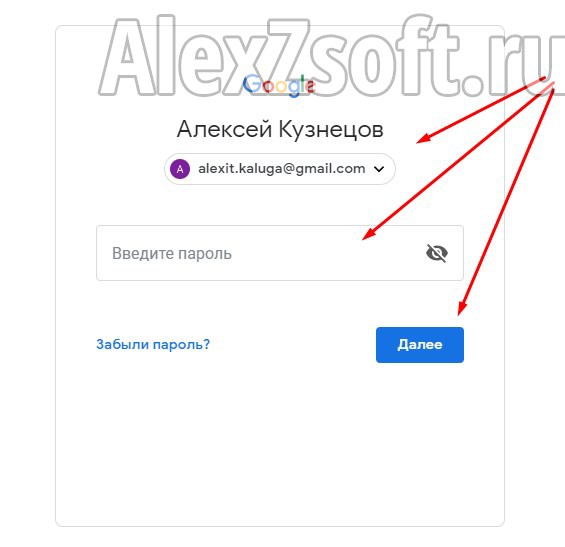
 Промотайте текст вниз и нажмите “Принимаю”. Так вы соглашаетесь с установленными в Google правилами. После этого откроется почтовый ящик. Сразу всплывет приветственный баннер, где нажимаете “Далее” и следом – другой баннер, с предложением выбрать интерфейс. Выбираете вид интерфейса и нажимаете “Ок“:
Промотайте текст вниз и нажмите “Принимаю”. Так вы соглашаетесь с установленными в Google правилами. После этого откроется почтовый ящик. Сразу всплывет приветственный баннер, где нажимаете “Далее” и следом – другой баннер, с предложением выбрать интерфейс. Выбираете вид интерфейса и нажимаете “Ок“: Но пользователи VPN не увидят здесь проблемы;
Но пользователи VPN не увидят здесь проблемы;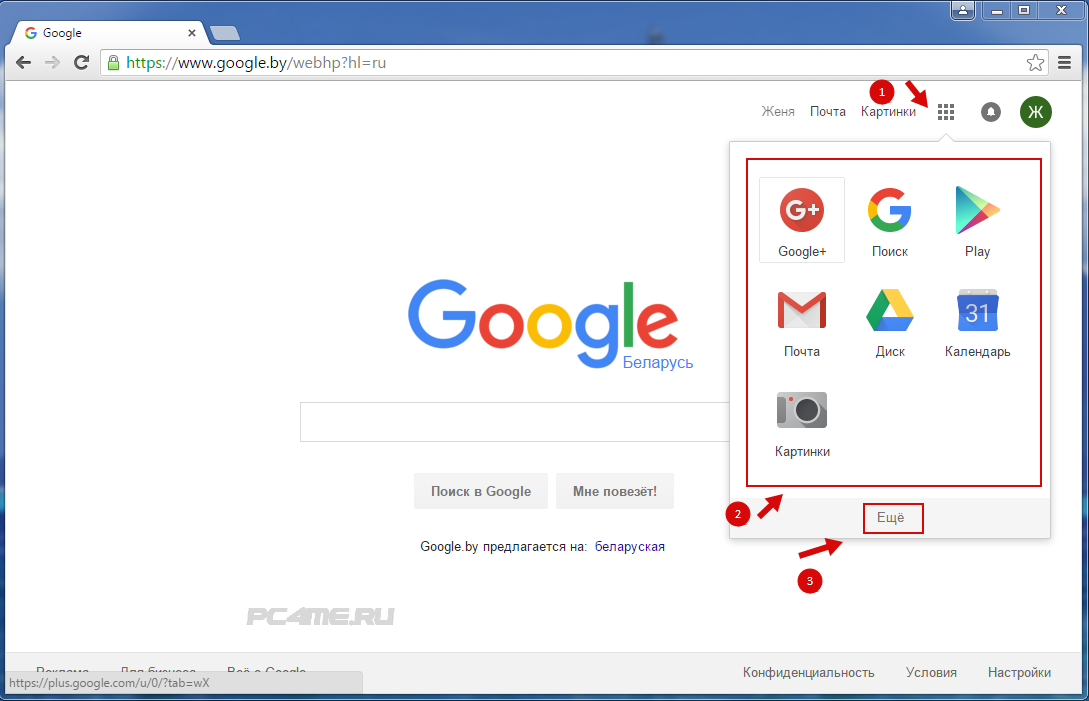
 Прямо над ними будет большая горизонтальная кнопка “Управление аккаунтом Google“, ее нужно нажать:
Прямо над ними будет большая горизонтальная кнопка “Управление аккаунтом Google“, ее нужно нажать: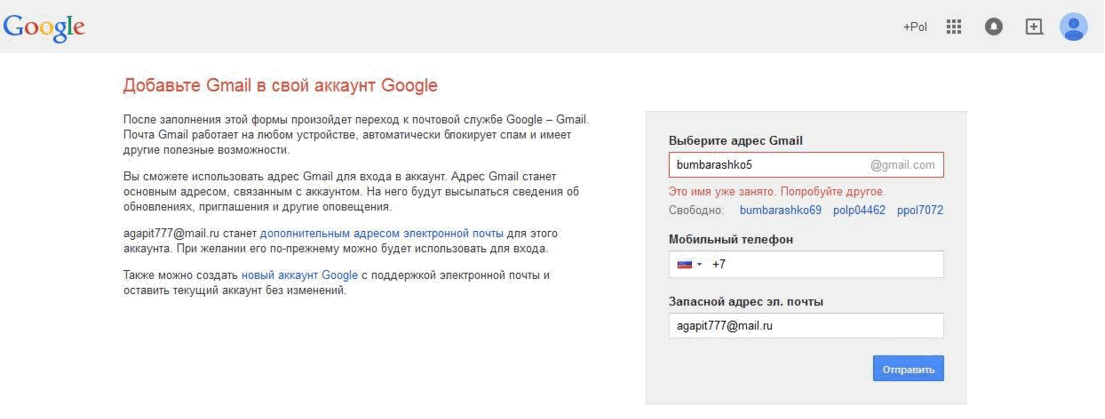 В блоке “Вход в аккаунт Google“, найдете “Пароли приложений”:
В блоке “Вход в аккаунт Google“, найдете “Пароли приложений”: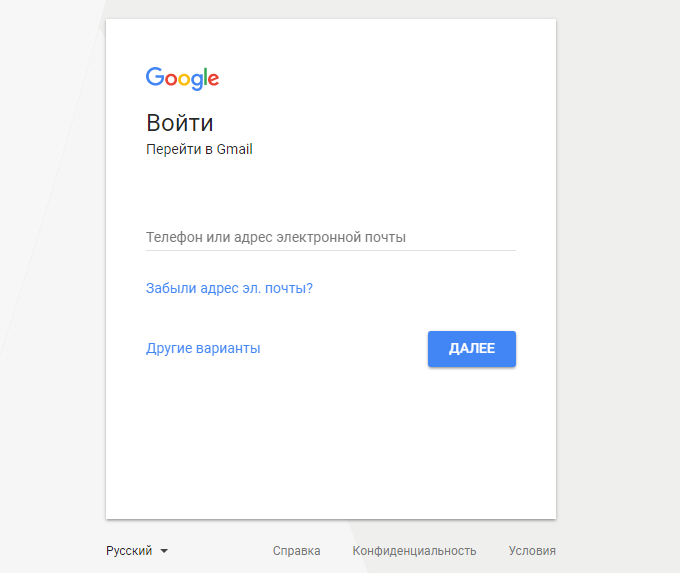 Созданный ярлык можно удалить или изменить:
Созданный ярлык можно удалить или изменить: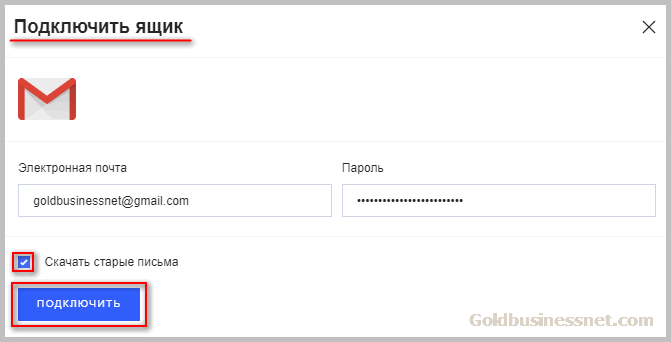
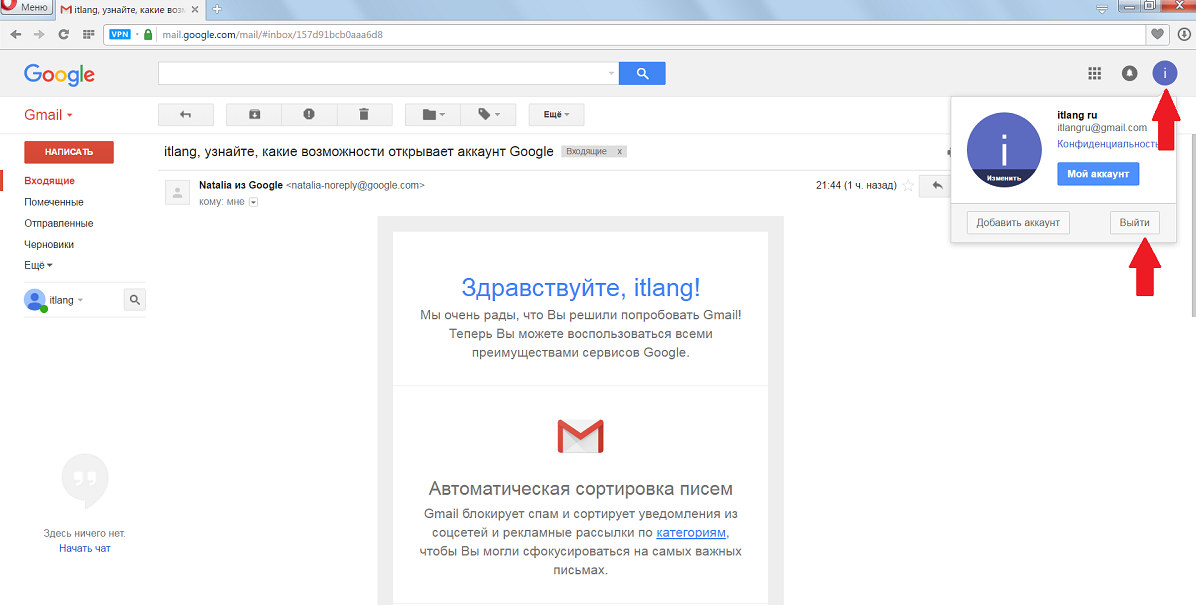 Конечно, такая система имеет недостаток: не каждому понравится постоянно вводить комбинацию символов из СМС. Чтобы упростить эту процедуру, можно во время входа в аккаунт отметить нужный компьютер как надежный. Для подключения перейдите по указанной ссылке: https://www.google.com/landing/2step/
Конечно, такая система имеет недостаток: не каждому понравится постоянно вводить комбинацию символов из СМС. Чтобы упростить эту процедуру, можно во время входа в аккаунт отметить нужный компьютер как надежный. Для подключения перейдите по указанной ссылке: https://www.google.com/landing/2step/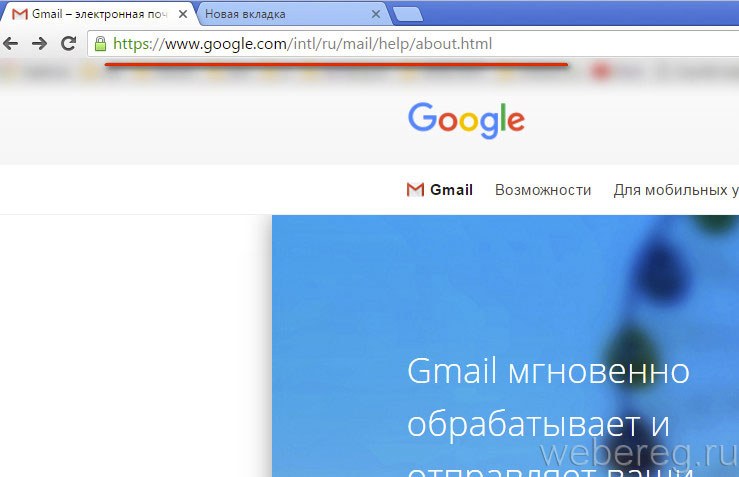

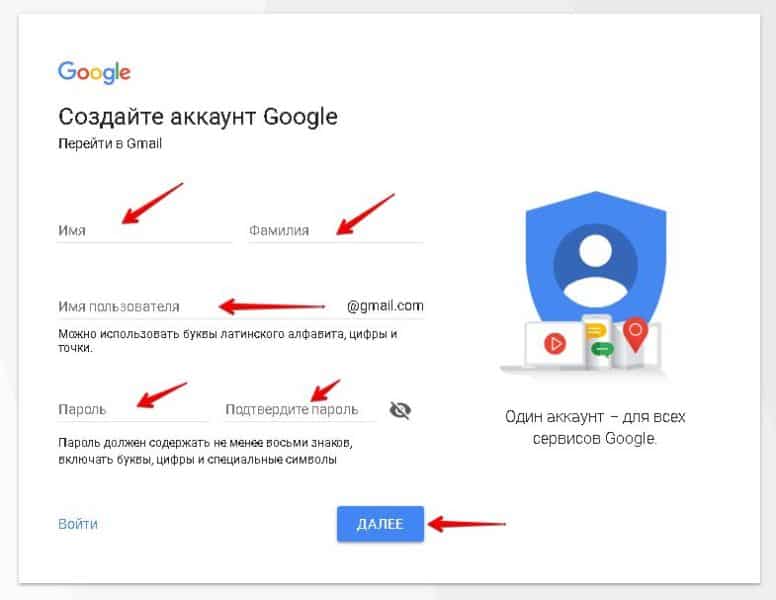
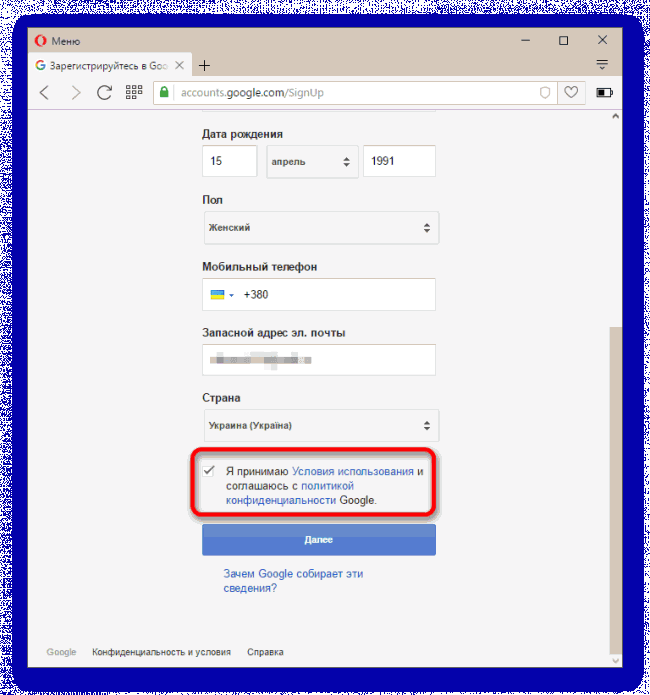 xn--p1acf/gmail
xn--p1acf/gmail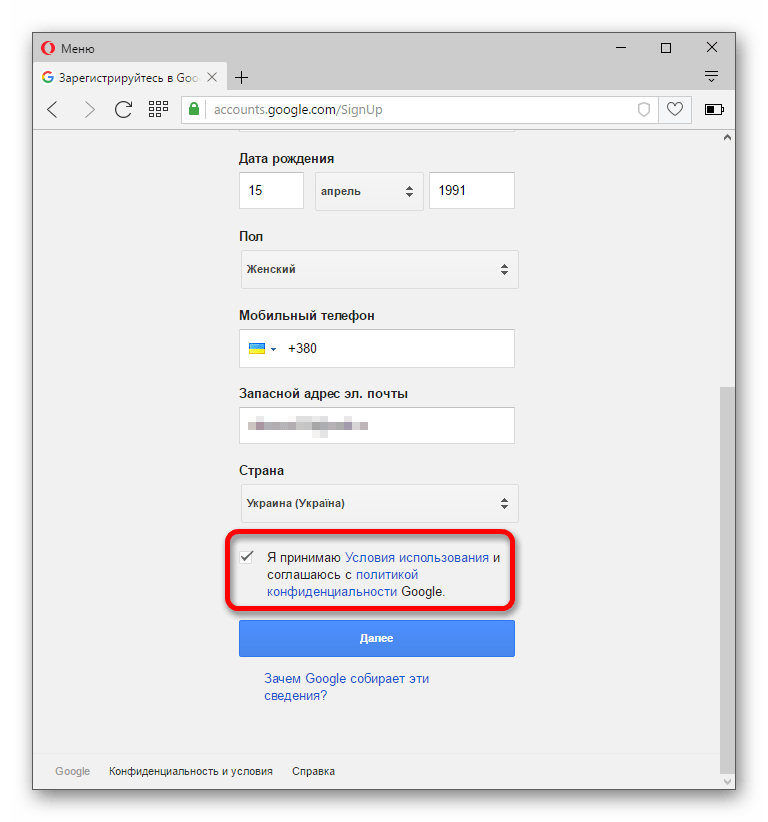 За посещение местности плата не взимается.
За посещение местности плата не взимается.